Page 1

Hinweise zur Software
PCG-Z Serie
N
Page 2

Bitte unbedingt zuerst lesen
Bitte unbedingt zuerst lesen
Hinweis
Dieses Produkt enthält Software, die Eigentum der Sony Corporation oder durch Dritte lizenziert ist. Die Verwendung dieser Software
unterliegt den diesem Produkt beiliegenden Lizenzbedingungen bzw. dem Lizenzvertrag. Die Software-Spezifikationen können ohne
vorherige Ankündigung geändert werden und müssen daher nicht notwendigerweise mit den aktuellen Verkaufsversionen
Hinweise zur Software
übereinstimmen. Für Aktualisierungen und Erweiterungen der Software kann ein Entgelt verlangt werden. Die Registrierung bei
Online-Diensteanbietern ist möglicherweise kostenpflichtig und erfordert die Weitergabe der Daten Ihrer Kreditkarte. Bei
Finanzdienstleistungen ist unter Umständen eine vorherige Absprache mit den beteiligten Finanzunternehmen erforderlich.
© 2003 Sony Corporation. Alle Rechte vorbehalten.
Reproduktionen sind – auch auszugsweise – ohne vorherige Genehmigung nicht gestattet.
Sony-Endbenutzer-Softwarelizenzvertrag
Dieser Endbenutzer-Softwarelizenzvertrag (die LIZENZ) ist ein rechtsgültiger Vertrag zwischen Ihnen und der Sony Corporation, einer
Gesellschaft japanischen Rechts (nachstehend Sony genannt), dem Hersteller Ihres Sony-Produkts (SONY-HARDWARE) . Bitte lesen Sie
diesen Lizenzvertrag sorgfältig durch, bevor Sie die m it diesem Lizenzvertrag gelieferte Software (die SONY-SOFTWARE) installieren
oder benutzen. Durch das Installieren oder Benutzen von SONY-SOFTWARE erklären Sie sich damit einverstanden, an die
Bestimmungen dies es Lizenzvertrags gebunden zu sein. Sie sind nur berechtigt, SONY-SOFTWARE in Verbindung mit SONY-HARDWARE
zu verwenden. SONY-SOFTWARE wird lizenziert, nicht verkauft.
Ungeachtet dessen gilt für Software, die mit separaten Endbenutzer-Softwarelizenzverträgen (Drittlizenz) ausgeliefert wird,
einschließlich des Windows®-Betriebssystems der Microsoft Corporation, die jeweilige Drittlizenz.
Falls Sie den Bestimmungen dieses Lizenzvertrags nicht zustimmen, senden Sie die SONY-SOFTWARE zusammen mit der SONYHARDWARE dorthin zurück, wo Sie sie erhalten haben.
1. Lizenz: Sony erteilt Ihnen eine Lizenz für diese SONY-SOFTWARE und die dazugehörige Dokumentation. Im Rahmen dieses
Lizenzvertrags dürfen Sie die SONY-SOFTWARE nur für eigene Zwecke mit einem einzigen Computer (SONY-HARDWARE), nicht in
einem Netzwerk, nutzen und nur eine einzige Sicherungskopie der SONY-SOFTWARE anfertigen.
nN
1
Page 3

Bitte unbedingt zuerst lesen
2. Einschränkungen: Die SONY-SOFTWARE beinhaltet urheberrechtlich und anderweitig geschützte Materialien. Deshalb sind Sie
nicht berechtigt, die SONY-SOFTWARE ganz oder teilweise zu dekompilieren, zurückzuentwickeln oder zu disassemblieren, soweit dies
nicht durch geltende Rechtsvorschriften gestattet wird. Mit Ausnahme der Übergabe der SONY-SOFTWARE zusammen mit der SONYHARDWARE an eine Person, die sich ebenfalls mit den Bedingungen dieser Lizenz einverstanden erklärt, dürfen Sie die SONYSOFTWARE bzw. eine Kopie nicht an Dritte weitergeben, verkaufen oder vermieten.
3. Beschränkte Gewährleistung: Sony gewährleistet für einen Zeitraum von 90 Tagen ab Kaufdatum, das durch Vorlage einer Kopie
des Kaufbelegs nachzuweisen ist, dass die Medien, auf denen die SONY-SOFTWARE gespeichert ist, bei normaler Nutzung keine
Hinweise zur Software
Material- und Verarbeitungsfehler aufweisen. In der angegebenen Garantiezeit ersetzt Sony kostenlos die defekten Medien,
vorausgesetzt, sie wurden sachgemäß verpackt und zusammen mit Ihrem Namen und Ihrer Anschrift sowie dem Nachweis des
Kaufdatums dorthin zurückgeschickt, wo Sie die Medien erhalten haben. Sony haftet nicht für Schäden, die auf Unfall, Missbrauch oder
fehlerhafte Anwendung zurückzuführen sind. Die oben genannte beschränkt e Gewährleistung ersetzt alle anderen Gewährleistungen,
ob ausdrücklich oder stillschweigend, gesetzlich oder anderweitig, und Sony lehnt ausdrücklich sämtliche anderen Gewährleistungen
und Bedingungen ab, einschließlich, aber nicht beschränkt auf die gesetzlichen Gewährleistungen und/oder Bedingungen der
zufriedenstellenden Qualität und Eignung für einen bestimmten Zweck. Die Bedingungen dieser beschränkten Gewährleistung
berühren in keiner Weise die für Sie als Kunden geltenden gesetzlich festgeschr iebenen Rechte, noch beschränken sie die Haftung oder
schließen die Haftung im Falle von durch Fahrlässigkeit von Sony verursachten Tod oder Körperverletzung aus.
4. Kündigung: Diese LIZENZ gilt, bis sie gekündigt oder beendet wird. Sie können die LIZENZ jederzeit durch Vernichtung der SONYSOFTWARE, der zugehörigen Dokumentation und sämtlicher Kopien davon beenden. Die LIZENZ endet mit sofortiger Wirkung ohne
Kündigung von Sony, sobald Sie gegen die Bedingungen dieses Lizenzvertrags verstoßen. In einem solchen Fall sind Sie verpflichtet, die
SONY-SOFTWARE, die zugehörige Dokumentation und sämtliche Kopien zu vernichten.
5. Geltendes Recht: Für diese LIZENZ gilt japanisches Recht.
Bei Fragen zu diesem Lizenzvertrag oder der beschränkten Gewährleistung finden Sie in der Kundenservice-Broschüre alle Angaben,
wie Sie sich mit VAIO-Link in Verbindung setzen können.
nN
2
Page 4

Bitte unbedingt zuerst lesen
nN
3
ENERGY STAR
Da Sony ein Partner von ENERGY STAR® ist, erfüllen die Produkte von Sony die ENERGY STAR®-Richtlinien zur Energieeinsparung. Das
Internationale ENERGY STA R®-Programm für Bürogeräte ist ein weltweites Programm zur Förderung der Energieeinsparung bei
der Benutzung von Computern und anderen Bürogeräten. Das Programm unterstützt die Entwicklung und Verbreitung von Produkten
mit Funktionen, die effektiv zur Energieeinsparung beitragen. Es handelt sich um ein offenes Programm, an dem sich Unternehmen
auf freiwilliger Basis beteiligen können. Zielprodukte hierfür sind alle Bürogeräte wie Computer, Monitore, Drucker, Faxgeräte und
Hinweise zur Software
Kopierer. Die einzuhaltenden Normen sowie die Logos sind für alle teilnehmenden Staaten gleich.
ENERGY STAR ist ein in den USA eingetragenes Warenzeichen.
®
Page 5

Bitte unbedingt zuerst lesen
Warenzeichen
Sony, BlueSpace NE, DVgate, Hotkey Utility, ISP Selector, MovieShaker, PictureGear Studio, Network Smart Capture, SonicStage, Sony
Notebook Setup, Sony Style Imaging, Oberflächendesign, VAIO Edit Components, Memory Stick, das Memory Stick-Logo, VAIO und das
VAIO-Logo sind Warenzeichen der Sony Corporation.
Windows und das Windows XP Professional- und das Windows XP Home Edition- Logos sind eingetragene Warenzeichen der Microsoft
Corporation.
Hinweise zur Software
i.LINK ist ein Warenzeichen von Sony und zeigt an, dass das entsprechende Produkt über einen IEEE1394-Anschluss verfügt.
Adobe, Adobe Photoshop Elements, Adobe Premiere und Adobe Acrobat Reader sind Warenzeichen von Adobe Systems Incorporated.
WinDVD for VAIO ist ein Warenzeichen oder eingetragenes Warenzeichen von InterVideo, Inc.
QuickTime und das QuickTime-Logo sind lizenzierte Warenzeichen. QuickTime ist in den USA und in anderen Ländern eingetragen.
RealOne Player ist ein Warenzeichen oder eingetragenes Warenzeichen von RealNetworks, Inc. in den USA und in anderen Ländern.
PowerPanel ist ein Warenzeichen der Phoenix Technologies Ltd.
Symantec Norton AntiVirus ist ein Warenzeichen der Symantec Corporation.
EverQuest ist ein eingetragenes Warenzeichnen von Sony Computer Entertainment America Inc.
Alle anderen System-, Produkt- und Dienstleistungsnamen sind Warenzeichen ihrer jeweiligen Inhaber. Auf die Kennzeichnung ™ oder
®
wird in diesem Handbuch verzichtet.
Änderungen der technischen Daten vorbehalten.
Alle anderen Warenzeichen sind Eigentum der jeweiligen Inhaber.
nN
4
Page 6

Registrieren Ihres VAIO-Computers
Registrieren Ihres VAIO-Computers
Die Registrierung Ihres Sony VAIO-Computers nimmt nur kurze Zeit in Anspruch.
Durch Registrierung Ihres Computers können Sie die Vorteile des erstklassigen Sony-Kundendiensts nutzen:
❑ Club VAIO – Online-Unterstützung, Lernprogramme, Tipps und Tricks, Neuigkeiten, Foren für aktuelle
Informationen, Wettbewerbe, Downloads und Software-Updates gratis.
Hinweise zur Software
❑ VAIO-Link – Bei Problemen mit Ihrem Computer finden Sie auf der Website von VAIO-Link nützliche
Hinweise und u.U. eine Lösung: http://www.vaio-link.com.
❑ Garantie – Für höheren Investitionsschutz. Die allgemeinen Geschäftsbedingungen entnehmen Sie bitte
der Garantie. Weitere Informationen finden Sie in Ihrer VAIO-Link Fehlerbehebung Broschüre.
So registrieren Sie Ihren Sony VAIO-Computer:
1 Stellen Sie eine Internetverbindung her (siehe auch Konfigurieren Ihres Modems (Seite 101)).
2 Doppelklicken Sie auf das Symbol VAIO Online Registration auf dem Desktop.
Der Link finden Sie auch über den Start-Menü
3 Ändern Sie ggf. die Sprache, und klicken Sie auf Weiter.
4 Klicken Sie auf die Optionsschaltfläche Registrieren Sie sich jetzt und dann auf Weiter.
Dadurch gelangen Sie automatisch zur Website
https://registration.sonystyle-europe.com/vaio/registration.asp.
5 Geben Sie Ihren Vornamen und Nachnamen.
Die Seriennummer Ihres Computers ist automatisch eingegeben.
6 Klicken Sie auf Schicken.
7 Geben Sie wie gewünscht weitere Angaben an und klicken Sie auf Schicken.
Ihr VAIO-Computer damit registriert und ein Bestätigungsfenster wird angezeigt.
Wenn Sie eine E-mail-Adresse eingegeben haben, wird Ihnen eine weitere Mail zur Bestätigung
geschickt.
✍ Nach der Registrierung ist die VAIO Online Registrierung jeder Zeit zum Ändern Ihrer Angaben zugänglich.
nN
5
Page 7
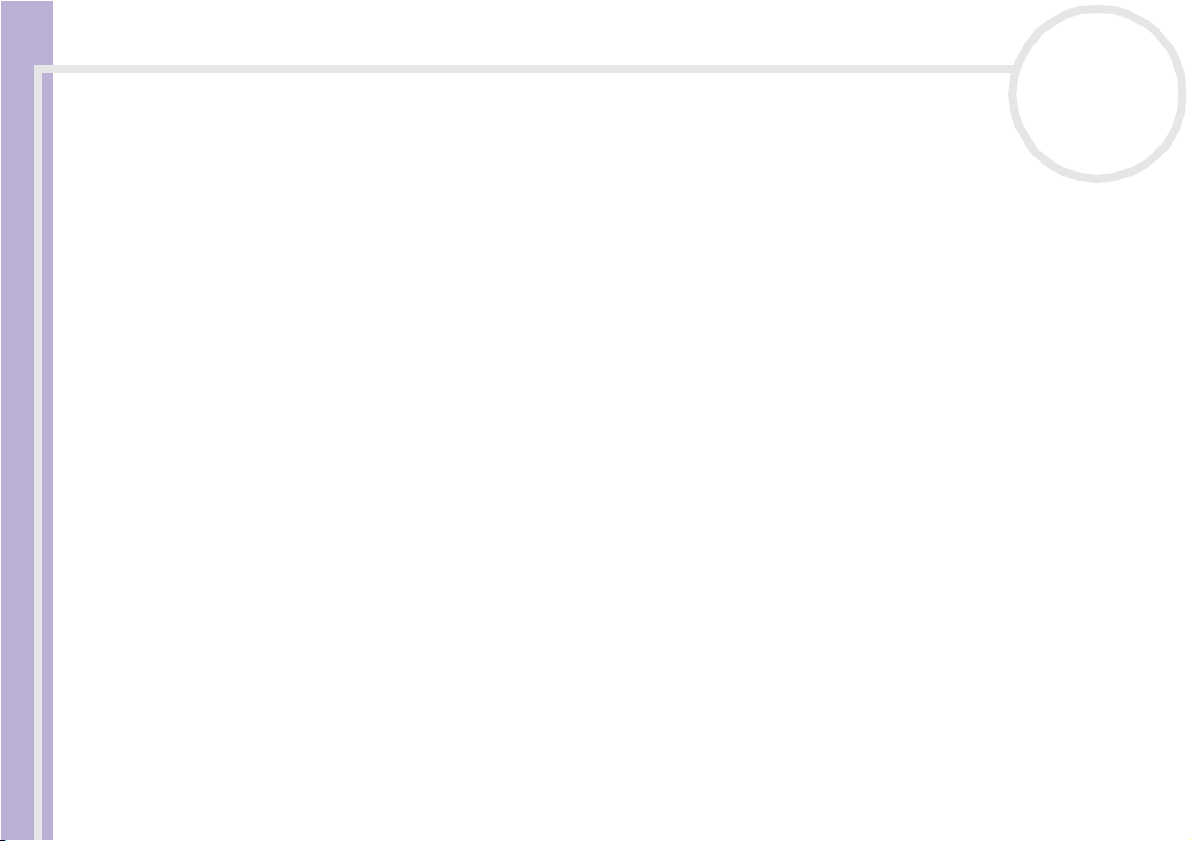
Hinweise zu der mit dem Computer gelieferten Software
Hinweise zu der mit dem Computer gelieferten Software
In diesem Abschnitt finden Sie eine Übersicht der Möglichkeiten und Funktionen der im Lieferumfang Ihres
Computers enthaltenen Software.
Die Software umfasst sowohl preinstallierte Software als auch Anwendungen, die Sie von der mitgelieferten
CD-ROM installieren können. Angaben dazu, welche Software vorinstalliert ist, finden Sie in den gedruckten
Hinweise zur Software
Spezifikationen. Anweisungen zur Installation der Anwendungen finden Sie im Anwendungs-CD
Handbuch.
Die vorinstallierte Software befindet sich in der Regel unter Start / Alle Programme.
Sony-Software
BlueSpace NE
Sony Electronics
Mit der Software BlueSpace NE können Sie eine Verbindung zu anderen Bluetooth™-Geräten herstellen.
Mithilfe der Funktion Geräteerkennung erkennt Ihr Bluetooth™-Computer alle anderen, mit Bluetooth™
ausgestatteten Remote-Geräte innerhalb des Bereichs, der von diesen Geräten angeboten wird (wobei
dieser Bereich von der „Geräteklasse“ abhängt).
Die Diensterkennung zeigt dann die für das Bluetooth™-Geräte verfügbaren Dienste, zu denen Sie eine
nN
6
Page 8

Hinweise zu der mit dem Computer gelieferten Software
Verbindung herstellen möchten. Nach Auswahl des jeweils gewünschten Dienstes sind alle Einstellungen
abgeschlossen, sodass Sie jetzt über eine Fernverbindung mit dem anderen Bluetooth™-Gerät
kommunizieren können
DVgate
Sony Electronics
Hinweise zur Software
DVgate ist ein Paket aus drei sich ergänzenden Anwendungen: DVgate Motion, DVgate Still und DVgate
Assemble. Mit diesem Paket können Sie ganz einfach digitale Videoclips auswählen und bearbeiten und
dann zu einem professionell aussehenden Heimvideo zusammenfügen. Wenn die Kamera über den i.LINK™Anschluss mit dem Computer verbunden ist, funktioniert Ihr Computer wie ein Schnittpult, an dem Sie die
Bilder aufnehmen, in der Vorschau betrachten, ausgewählte Elemente ausschneiden und zusammenfügen
und die neu erstellten Sequenzen im AVI- oder MPEG 1 & 2-Format speichern können. DVgate Still zeigt
digitale Videobilder von einem digitalen Videorecorder an (nur möglich, wenn Ihr digitaler Videorecorder
einen DV-Ein-/Ausgang hat oder mindestens einen DV-Ausgang für DVgate Still) und speichert sie als
Grafikdateien auf Ihrer Festplatte.
Siehe Verwenden von DVgate (Seite 22).
EverQuest
Sony Computer Entertainment America Inc.
EverQuest ist ein beliebtes Software-Spiel, das von mehrere Personen gleichzeitig im Internet verwendet
werden kann. Der Link auf Ihrem Windows®-Desktop bringt Sie zur EverQuest-Website. Hier finden Sie
weitere Informationen.
http://everquest.station.sony.com
nN
7
Page 9

Hinweise zu der mit dem Computer gelieferten Software
ISP Selector
Sony Electronics
Mit dem ISP Selector können Sie ganz einfach Ihren Internet-Dienstanbieter (Internet Service Provider)
auswählen. Aus der Dropdown-Liste wählen Sie einfach Ihr Standort und Ihre Sprache aus, und alle
verfügbare ISPs werden angezeigt. Klicken Sie auf die Schaltfläche Installieren neben den ISP und schon
beginnt die Installation.
Hinweise zur Software
✍ Nach der Auswahl Ihres Landes können Sie nur ISPs für das jeweilige Land einrichten.
MovieShaker
Sony Electronics
MovieShaker® dient zur Erstellung persönlicher Videos mit Übergängen, Spezialeffekten, Hintergrundmusik
und Text. Sie müssen nur Ihre Videoclips importieren und den gewünschten Stil auswählen – den Rest
erledigt MovieShaker® für Sie. Sie können aber auch selbst als Regisseur tätig werden und Ihr ganz
persönliches Video erstellen. Sie legen die genaue Reihenfolge der Clips fest und fügen Spezialeffekte oder
Bildübergänge ein. Sie können auch Ihre eigene Musik importieren - MovieShaker® passt die Länge der
Musik automatisch der Länge Ihres Videos an.
Siehe Verwenden von MovieShaker (Seite 41).
Network Smart Capture
nN
8
Sony Electronics
Mit der Anwendung Network Smart Capture können Sie Standbilder und Videoclips aufnehmen, über eine
an Ihren Computer angeschlossenen Digitalkamera / USB-Webcam. Mit dieser Anwendung können Sie die
aufgenommenen Bilder sehen und dann an verschiedenen Orten versenden. Eine Besonderheit ist auch die
Web-Kamera-Funktion, mit der Sie Bilder in eingestellten Abständen oder zum eingestellten Zeitpunkt
aufnehmen können - ohne dass Sie dabeisein müssen!
Siehe Verwenden von Network Smart Capture (Seite 47).
Page 10
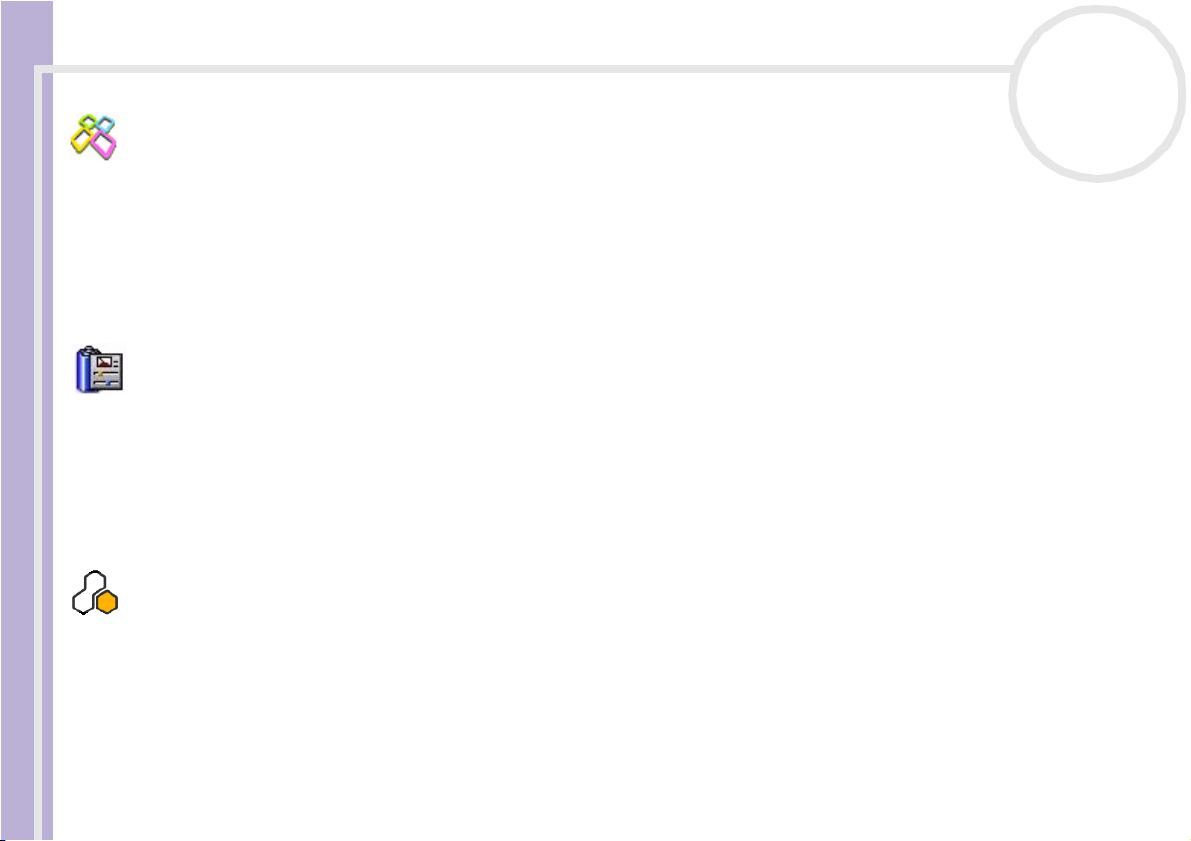
Hinweise zu der mit dem Computer gelieferten Software
PictureGear Studio
Sony Electronics
PictureGear Studio ist eine benutzerfreundliche Software, die es Ihnen ermöglicht, mit einer Digitalkamera
aufgenommene Fotos auf Ihrem Computer zu verwenden. Mit der PictureGear Studio Software können Sie
sehr leicht Fotos auf Ihren Computer übertragen, Fotoalben erstellen und Fotos ausdrucken. Zum
Hinweise zur Software
Funktionsumfang von PictureGear Studio gehören ein Fotoalbum und ein Druckstudio.
Siehe Verwenden von PictureGear Studio (Seite 72).
PowerPanel
Phoenix Technologies
Mithilfe des Programms PowerPanel können Sie die Energiesparstufen für Ihr Computer einstellen. Darüber
hinaus stellt das Programm Informationen über Systemaktivität und Akkubetriebszeit zur Verfügung. Das
automatische Energieverwaltungssystem wählt abhängig von der jeweiligen Anwendung und den
Betriebsbedingungen das optimale Profil aus.
Siehe Energieeinsparung mit PowerPanel (Seite 92).
SonicStage
nN
9
Sony Electronics
SonicStage ist eine Software, die mit der OpenMG-Technologie arbeitet, einer von der Sony Corporation
entwickelte Technologie für den Urheberrechtsschutz. Sie ermöglicht die Aufzeichnung und Wiedergabe
digitaler Musikdaten auf einem PC. Wenn die Daten auf der Festplatte verschlüsselt und aufgezeichnet sind,
können Sie sie mit der OpenMG-Technologie auf dem PC wiedergeben. Die unbefugte Verbreitung der
Daten wird dabei jedoch verhindert. Der Zweck der OpenMG-Technologie besteht darin, eine Umgebung zu
schaffen, in der größere Mengen qualitativ hochwertiger Musik ohne eine anschließende unbefugte
Verbreitung der Musikdateien verteilt werden können.
Page 11

Hinweise zu der mit dem Computer gelieferten Software
SonicStage verschlüsselt und verwaltet Musikdateien, die Sie mit Hilfe von EMD-Diensten auf einen PC
heruntergeladen oder von Ihren eigenen CDs oder dem Internet übernommen haben.
Siehe Verwalten von Audiodateien mit SonicStage (Seite 61).
Sony Notebook Setup
Sony Electronics
Hinweise zur Software
Mit Hilfe von Sony Notebook Setup können Sie Systemdaten anzeigen, Vorgaben für bestimmte
Systemeinstellungen festlegen und ein Startkennwort für Ihr Sony-Notebook einrichten.
Siehe Einrichten des Notebooks mit Sony Notebook Setup (Seite 90).
Sony Style Imaging (Verknüpfung auf Desktop)
Sony Electronics
Mit Sony Style Imaging können Sie Digitalbilder und Videos problemlos gemeinsam mit der Familie und
Freunden nutzen. Mit Sony Style Imaging und der Software Network Smart Capture und MovieShaker
machen Sie mehr aus Ihren Bildern und Videos. Als Mitglied bei Sony Style Imaging können Sie Bilder
speichern und sogar Abzüge bestellen.
Gehen Sie zur folgender Webseite:
http://www.sonystyle-imaging.com
nN
10
Oberflächendesign
Sony Electronics
Mit dem Oberflächendesign können Sie das Aussehen der Sony-Software ändern.
Siehe Ändern des Designs Ihrer Benutzeroberfläche mit dem Programm Oberflächendesign
(Seite 103).
Page 12

Hinweise zu der mit dem Computer gelieferten Software
VAIO Edit Components
Das Programm VAIO Edit Components, als Plug-In für Adobe® Premiere® entwickelt, enthält spezielle
Funktionen zur Unterstützung Ihrer i.LINK™-DV-Geräte, damit Sie Ihre eigenen Filme auch nach dem
Schneiden in Top-Qualität produzieren können. Sie können das DV-Gerät damit mithilfe des Computers
steuern, den Film importieren und bearbeiten und ihn wieder an das Gerät exportieren.
nN
11
Hinweise zur Software
Produkt-Sicherheitskopien auf CD-ROM
Sony Corporation
Mit Hilfe der Produkt-Sicherheitskopien auf CD-ROM können Sie das System, die mit dem Computer
ausgelieferten Softwareanwendungen und die gebündelten Gerätetreiber neu installieren, falls sie
beschädigt oder versehentlich gelöscht wurden. Probleme beim Betrieb Ihres Computers können meist
durch die erneute Installation eines einzelnen Gerätetreibers behoben werden, ohne dass Sie das gesamte
System wiederherstellen müssen. Die letzte CD nennt sich auch die "Anwendungs-CD".
Siehe Verwenden der Produkt-Sicherheitskopien auf CD-ROM (Seite 120).
! Diese CD-ROMs können nur mit d em von Ihnen erworbenen Sony Computer verwendet werden. Die Verwendun g auf einem anderen Sony PC oder
dem PC eines anderen Herstellers ist nicht vorgesehen!
Page 13

Hinweise zu der mit dem Computer gelieferten Software
Betriebssystem und andere Software
Windows® XP Professional mit Service Pack 1*
Microsoft Corporation
Windows® XP Professional baut auf dem bewährten Betriebssystem Windows® 2000 auf und bildet eine
Hinweise zur Software
zuverlässige Grundlage, die den störungsfreien Betrieb Ihres Computers in allen entscheidenden Situationen
gewährleistet. Das Betriebssystem ist nicht nur zuverlässiger, sondern bietet auch Funktionen, mit denen
sich Systemstörungen schneller und leichter beheben lassen.
Dank neuem Look und intuitiverem, Task-gestütztem Design ist das Arbeiten am Computer durch Windows®
XP Professional leichter denn je. Mit Unterstützung der neuesten Sicherheitsnormen und erweitertem
Firewall-Schutz sorgt Windows® XP Professional darüber hinaus für Datensicherheit und Vertraulichkeit
Ihrer privaten Daten.
Hinweise zu häufig gestellten Fragen sowie zur technischen Unterstützung finden Sie auf der Website unter:
http://support.microsoft.com/directory
Windows® XP Home Edition mit Service Pack 1*
Microsoft Corporation
Microsoft® Windows®XP Home Edition ist das neue Windows® -Betriebssystem, das auf den
bahnbrechenden Features von Windows®98 und Windows® Millennium und der Stabilität von Windows®
2000 aufbaut. Gleichzeitig unterstützt Windows®XP weiterhin alle älteren Windows-Anwendungen und Technologien.
In Windows®XP Home Edition stehen Ihnen neue Features, wie die schnelle Benutzerumschaltung, mit der
die Anwendungen eines Benutzers weiter laufen, nachdem dieser sich von seinem Konto abgemeldet hat,
nN
12
Page 14

Hinweise zu der mit dem Computer gelieferten Software
sowie ein vereinfachtes visuelles Design zur Verfügung, mit der die Funktionen, die Sie am häufigsten
verwenden, nach oben und in die Mitte gestellt werden, sodass Sie schneller darauf zugreifen können.
Hinweise zu häufigen Fragen sowie zur technischen Unterstützung finden Sie auf der Website unter:
http://support.microsoft.com/directory
*Abhängig vom jeweiligen Modell.
nN
13
Hinweise zur Software
Internet Explorer 6.0
Microsoft Corporation
Internet Explorer ist der Internetbrowser von Microsoft, mit dem Sie im Internet surfen können. Der SetupAssistent konfiguriert Ihren Computer so, dass er automatisch eine Verbindung zu Ihrem Service-Provider
herstellt. Mit dem umfassenden E-Mail-Paket können Sie elektronische Nachrichten, auch mit angehängten
Dateien, über das Internet senden und empfangen. NetMeeting, Outlook Express und Microsoft Chat sind
weitere Komponenten von Internet Explorer 6.0. Dank der 128-Bit-Verschlüsselung bietet Internet Explorer
6.0 einen optimalen Schutz für Ihre gesamte über das Internet abgewickelte Kommunikation, auch bei der
Weitergabe von Kreditkartendaten und bei Finanztransaktionen. Neue Benutzer werden anhand von Tour
und Online-Hilfe umfassend in die Verwendung des Internets eingewiesen.
Hinweise zu häufig gestellten Fragen sowie zur technischen Unterstützung finden Sie auf der Website unter:
http://support.microsoft.com/directory
Adobe® Acrobat® Reader 5.1
Adobe Systems Incorporated
Mit dem Acrobat® Reader können Sie elektronische Dokumente im PDF (Portable Document Format)
anzeigen, durchblättern und drucken. PDF ist ein offenes Dateiformat, das Dokumente auf allen bekannten
Plattformen originalgetreu wiedergibt. Wenn Sie den Acrobat® Reader installiert haben, können Sie von
Ihrem Webbrowser aus PDF-Dateien öffnen und anzeigen. Klicken Sie einfach auf eine PDF-Datei, die in eine
Page 15

Hinweise zu der mit dem Computer gelieferten Software
HTML-Datei eingebettet ist. Während die restlichen Seiten noch heruntergeladen werden, wird die erste
Seite des Dokuments bereits angezeigt.
Hinweise zu häufig gestellten Fragen sowie zur technischen Unterstützung finden Sie auf der Website unter:
http://www.adobe.de
Adobe® Photoshop® Elements 2.0
Hinweise zur Software
Adobe Systems Incorporated
Adobe® Photoshop® Elements bringt Ihnen Bildbearbeitungsmöglichkeiten der nächsten Generation
kombiniert mit leistungsfähigen neuen Funktionen, die für jeden Anwender etwas zu bieten haben. Mit
dem beispiellos umfangreichen und produktiven Tool-Set von Photoshop® Elements lassen Sie Ihrer
Kreativität freien Lauf, arbeiten äußerst effizient und erhalten für alle Medien Ergebnisse der
Spitzenqualität. Hinweise zu häufigen Fragen sowie zur technischen Unterstützung finden Sie auf der
Website unter:
http://www.adobe.de
Adobe® Premiere® 6.0 LE
Adobe Systems Incorporated
Mit der Software Adobe® Premiere® LE, können Sie auf Ihrem Computer Filme mit Bildern, Sound,
Animationen, Fotos, Zeichnungen, Text und anderes Material aufnehmen, aufzeichnen, erstellen und
bearbeiten. In einer ganzen Reihe von Fenstern können Sie ein Szenarium planen, Clips importieren und mit
Hilfe vordefinierter oder individuell gestalteter Spezialeffekte eigene Filme erstellen. Mit Hilfe zahlreicher
Werkzeuge, einschließlich verschiedener Effekte und Überblendungen, können Sie Ihre Bilder für das
Bearbeiten auf Band oder CD-ROM vorbereiten. Adobe® Premiere® LE fasst professionelle
nN
14
Page 16

Hinweise zu der mit dem Computer gelieferten Software
Videobearbeitung und hochwertige Ausgabe in einem benutzerfreundlichen und vielseitigen Produkt
zusammen.
Hinweise zu häufigen Fragen sowie zur technischen Unterstützung finden Sie auf der Website unter:
http://www.adobe.de
QuickTime 5.0
Hinweise zur Software
Apple
QuickTime ist eine Technologie von Apple, die Video-, Audio-, Klang- und Musikdateien sowie Filme mit 3D
und virtueller Realität für den Internet-Browser unter Windows zum Leben erweckt.
Weitere Informationen finden Sie unter:
http://www.apple.com/quicktime
RealOne Player
RealNetworks
RealOne Player ist der RealNetworks Video- und Audioplayer zur Verwaltung aller wichtigen Medienarten
in einem System. Er ermöglicht Ihnen den Zugang zu mehr als 3000 Radiosendern mit Musik, Nachrichten
und Sport. Sie können Audiodateien abspielen und speichern, eigene Audio-CDs erstellen und ihre Audiound Videoclips lokal ordnen, bevor Sie diese auf tragbare Speichergeräte übertragen.
Weitere Informationen finden Sie unter:
http://www.real.com
nN
15
Page 17

Hinweise zu der mit dem Computer gelieferten Software
Symantec Norton AntiVirus (Setup-Datei auf der Festplatte)
Symantec
Diese Software enthält eine 90-tägige kostenlose Abonnement zur Aktualisierung Ihrer Virusdefinitionen.
Mit Norton AntiVirus können Sie Dateien, Ordner oder ganze Laufwerke nach Viren durchsuchen und
infizierte Dateien aussondern, um sie später an das Symantec AntiVirus Research Center (SARC) zu senden.
Hinweise zur Software
Von an SARC eingesandte Dateien wird automatisch innerhalb von sieben Tagen eine Analyse und ein
Bericht erstellt. Bei adäquater Konfiguration von Norton AntiVirus ist Ihr Computer sicher. Norton AntiVirus
kann beim Systemstart Boot-Datensätze automatisch auf Viren prüfen, Programme bei jeder Benutzung auf
Viren prüfen, alle lokalen Festplatten einmal wöchentlich nach Viren durchsuchen und Ihren Computer auf
Aktivitäten überwachen, die eventuell mit aktiven Viren zusammenhängen. Außerdem kann die Software
aus dem Internet heruntergeladene Dateien durchsuchen und Disketten bei der Verwendung auf BootViren prüfen.
Nach dem Starten des vorinstallierten Virenscanners Norton AntiVirus werden Sie aufgefordert, die
Virusdefinitionen zu aktualisieren. Dies ist normal, denn seitdem Ihr VAIO das Werk verlassen hat, ist bereits
wieder eine Reihe neuer Viren in Umlauf gekommen.
Weitere Informationen finden Sie in der Online-Hilfe oder auf der Website unter:
http://www.symantec.com/techsupp
VAIO Web Phone
nN
16
CallServe Communications Ltd.
Haben Sie das spezielle USB Telefongerät schon gekauft, können Sie Anrufe von Ihrem PC aus über das
Internet an jeden beliebigen Anschluss mit dem Internet-Telefon tätigen. Sie können internationale Anrufe
zu erheblich günstigeren Tarifen tätigen sowie gleichzeitig Telefongespräche führen und im Internet surfen
– und das alles mit nur einer Leitung.
http://www.callserve.com/DE/help/index.asp
Page 18

Hinweise zu der mit dem Computer gelieferten Software
WinDVD for VAIO
InterVideo, Inc.
WinDVD for VAIO von InterVideo Inc. ist ein leicht zu bedienender DVD-Player. WinDVD for VAIO vereint
alle Funktionen, die Sie von einem gängigen DVD-Player erwarten. Darüber hinaus bietet er einige
hochmoderne Funktionen, z.B. hochpräzise Videodekodierung, Auswahl von Benutzeroberflächen sowie
Hinweise zur Software
Optionen für die Videoanzeige. Sie können DVD-Filme, interaktive DVD-Titel, MPEG-Videoinhalte, Videound Audio-CDs wiedergeben. WinDVD for VAIO bestimmt automatisch den Datenträgertyp in Ihrem DVDLaufwerk und verwendet das richtige Wiedergabeverfahren.
Hinweise zu häufig gestellten Fragen sowie zur technischen Unterstützung finden Sie auf der Website unter:
http://www.intervideo.com
nN
17
Page 19

Konfigurieren der drahtlosen Verbindung mit BlueSpace NE
Konfigurieren der drahtlosen Verbindung mit BlueSpace NE
Ihr Notebook ist mit der drahtlosen Bluetooth™-Technologie ausgestattet. Diese neue Technologie
ermöglicht die drahtlose Kommunikation über kurze Entfernungen. Kabel werden nicht mehr benötigt.
Alle Bluetooth™-Verbindungen werden zusammen mit der Software BlueSpace NE hergestellt.
nN
18
Hinweise zur Software
Starten von BlueSpace NE
Mit der BlueSpace NE-Software können Sie eine kabellose Verbindung zwischen Ihrem Notebook und
einem Bluetooth™-Gerät, z.B. einem anderen Notebook, einem Mobiltelefon oder einer Modemstation,
herstellen.
Weitere Informationen finden Sie in der Online-Hilfe von BlueSpace NE.
So kommunizieren Sie mit einem anderen Bluetooth™-Gerät:
1 Schalten Sie vorne am Computer den Bluetooth™-Schalter ein.
2 Wählen Sie Bluetooth™ im Dialogfeld Switch wireless device um die Applikation automatisch zu
starten.
3 Klicken Sie auf der linken Seite des Fensters auf die Schaltfläche Geräteerkennung, um festzustellen,
welche Remote-Geräte verfügbar sind.
4 Wählen Sie das Remote-Gerät, zu dem eine Verbindung hergestellt werden soll. Blättern Sie, falls
erforderlich, in der Bluetooth™-Gerätelist zur Auswahl eines Gerätes.
5 Klicken Sie auf die Diensterkennungs-Schaltfläche, um festzustellen, welche Dienste für das
ausgewählte Gerät verfügbar sind. Bei der Verwendung eines Remote-Gerätes wird das Dialogfeld zur
Bestätigung der Authentifizierung angezeigt.
6 Klicken Sie auf Ja, und der Bluetooth™ Connection Wizard wird angezeigt.
7 Klicken Sie auf Weiter, um fortzufahren.
Page 20

Konfigurieren der drahtlosen Verbindung mit BlueSpace NE
8 Geben Sie für das lokale und das Remote-Gerät dasselbe Kennwort ein, und klicken Sie auf Weiter.
Wurde das Remote-Gerät erfolgreich authentifiziert, klicken Sie auf Fertig stellen, und die
Dienstsuche wird durchgeführt.
9 Klicken Sie auf das Symbol des Dienstes, den Sie verwenden möchten, und befolgen Sie die in dem Profil
angegebenen Schritte. Wurde die Verbindung hergestellt und die Informationen versandt, wird ein
Informations-Dialogfeld angezeigt. Das Dienst-Symbol erscheint nun blau.
Hinweise zur Software
✍ Verwenden Sie die Bluetooth™-Funktion und drahtlose Übertragungsgeräte nicht gleichzeitig, die das 2,4 GHz-Band verwenden, wie beispielsweise
eine drahtlose LAN PC Card.
Wenn Sie ein drahtl oses Kommunikati onsgerät wie e ine drahtl ose LAN PC Card ve rwenden, achten S ie darauf, dass die Bluetooth ™-LED-Anzeige des
Notebooks ausgeschaltet ist.
Das Kennwort kann jedes Mal verschieden sein, entscheidend ist nur, dass an beiden Verbindungsenden dasselbe Kennwort eingegeben wird.
Für gewisse Geräte, wie eine Maus, muss kein Kennwort eingegeben werden.
nN
19
Page 21

Konfigurieren der drahtlosen Verbindung mit BlueSpace NE
Unterbrechen der Bluetooth™-Verbindung
So unterbrechen Sie die Bluetooth™-Verbindung:
1 Klicken Sie auf die Dienstschaltfläche für den Dienst, dessen Verbindung Sie trennen möchten.
2 Klicken Sie im Dialogfeld Trennung der Verbindung mit Dienst bestätigen auf die Schaltfläche Ja.
3 Deaktivieren Sie vorne am Notebook den Bluetooth™-Schalter.
Hinweise zur Software
4 Klicken Sie auf Ja, um die Bluetooth™-Funktion zu deaktivieren.
Die Bluetooth™-LED erlischt.
nN
20
Page 22

Arbeiten mit Video-Software
Arbeiten mit Video-Software
Die folgenden Videosoftwareanwendungen sind im Lieferumfang Ihres VAIO enthalten. Lesen Sie die
gedruckten Spezifikationen, um zu erfahren, welche davon vorinstalliert sind. Hinweise zur Installation
von Anwendungen auf der CD-ROM finden Sie in dem gedruckten Anwendungs-CD Handbuch.
nN
21
Hinweise zur Software
❑ Verwenden von DVgate (Seite 22)
❑ Verwenden von MovieShaker (Seite 41)
❑ Verwenden von Network Smart Capture (Seite 47)
Page 23

Arbeiten mit Video-Software
Verwenden von DVgate
DVgate ist eine Softwareanwendung, mit der Sie Bilder, die mit einem DV-Gerät (Digitalvideogerät) wie
einem Digitalcamcorder aufgenommen worden sind, auf Ihrem PC speichern und bearbeiten können. Des
Weiteren können Sie das bearbeitete Material zur Aufzeichnung auf ein DV-Gerät ausgeben.
Mit DVgate wird die Bildbearbeitung über Computer und DV-Gerät leichtgemacht.
Hinweise zur Software
DVgate besteht aus 3 Teilanwendungen:
❑ DVgate Motion
❑ DVgate Still
❑ DVgate Assemble
✍ Je nach Einstellung Ihres Computers können während der Aufnahme Einzelbilder verloren gehen und bei der Aufzeichnung eines bearbeiteten Videos
Einzelbilder verdoppelt werden. Konfigurieren Sie Ihren Computer gemäß den empfohlenen Einstellungen, um solche Probleme zu vermeiden. Nähere
Informationen zum Konfigurieren Ihres Computers für DVgate entnehmen Sie bitte der Online-Hilfe zu DVgate.
nN
22
Page 24

Arbeiten mit Video-Software
Verwenden von DVgate Motion
Mit DVgate Motion können Sie Videoaufnahmen machen und bearbeitete Videos auf einem DV-Gerät
aufzeichnen.
❑ Videoaufnahme:
Sie können beliebige Szenen oder Teilausschnitte von Bildern, die Sie mit einem DV-Gerät wie
Hinweise zur Software
beispielsweise einem digitalen Camcorder aufgezeichnet haben, automatisch oder manuell
aufnehmen. Während Sie sich das Band auf dem Monitor ansehen, können Sie auch die genauen Szenen
angeben, die Sie aufnehmen möchten. Die ausgewählten Szenen können dann in einer Datei oder in
mehreren Einzeldateien gespeichert werden.
❑ Aufzeichnung bearbeiteter Videos auf einem DV-Gerät
Das bearbeitete Video können Sie über ein DV-Gerät wie beispielsweise einen an den Computer
angeschlossenen digitalen Camcorder* auf Band aufzeichnen. Mit DVgate sind Sie nicht auf die
Aufzeichnung eines einzelnen Clips auf das DV-Gerät beschränkt, sondern können gleichzeitig eine
Reihe von Clips aufzeichnen.
So starten Sie DVgate Motion:
1 Schließen Sie die Kamera mit dem i.LINK™-Kabel an den Computer an, und schalten Sie dann die Kamera
ein.
2 Klicken Sie auf Start, Alle Programme, DVgate, DVgate Motion.
Daraufhin werden DVgate Motion und der Monitor eingeblendet.
* Der Digitalcamcorder muss einen DV-Eingang haben.
nN
23
Page 25

Arbeiten mit Video-Software
Aufnehmen eines Videos
Sie können Videos automatisch oder manuell in Ihren Computer importieren.
So importieren Sie Videos automatisch auf Ihren Computer:
1 Stellen Sie sicher, dass DVgate von der Anwendungs-CD-ROM installiert ist (lesen Sie gegebenenfalls die
gedruckten Spezifikationen und das Anwendungs-CD-Handbuch).
Hinweise zur Software
2 Starten Sie DVgate Motion.
3 Klicken Sie auf die Pfeilschaltfläche Nach unten, und wählen Sie aus dem Dropdown-Listenfeld Modus
die Option Automatischer Import.
Mithilfe der DVgate-Kamerasteuerung können Sie das Band gemäß dem ausgewählten Zeitcode
wiedergeben, zurückspulen oder im Schnelllauf vorlaufen lassen, um die Aufnahme zu starten.
nN
24
4 Zum Starten des Videos drücken Sie auf Wiedergabe.
Die Videowiedergabe startet im Fenster Monitor.
Page 26
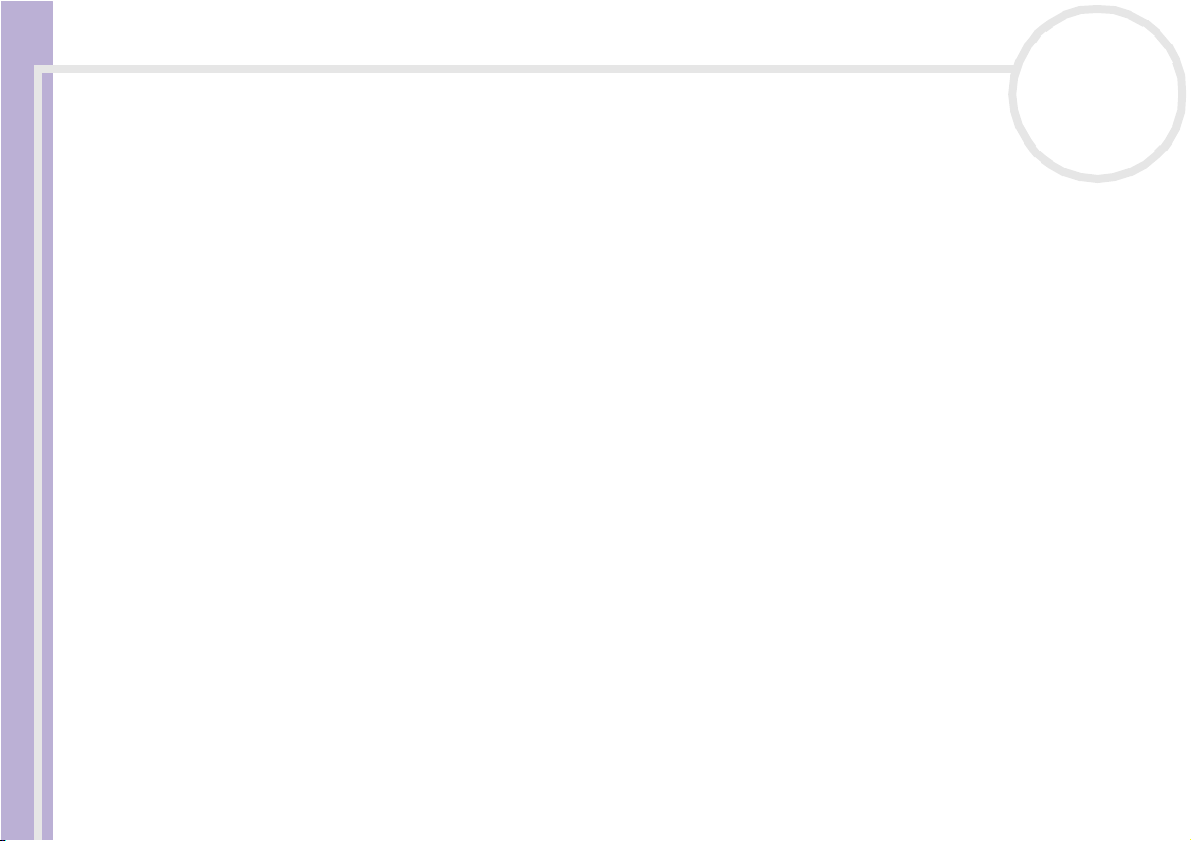
Arbeiten mit Video-Software
5 Klicken Sie auf Markieren, um den Anfang des ersten Segments zu markieren.
Das erste aufzunehmende Einzelbild des Segments erscheint im Fenster Ein-Aus-Liste.
Klicken Sie erneut auf Markieren, um das Ende des aufzunehmenden Segments zu markieren.
Das letzte aufzunehmende Einzelbild des Segments erscheint im Fenster Ein-Aus-Liste.
Sie können beliebig viele Segmente weiter markieren.
6 Klicken Sie auf Aufnahme, um das ausgewählte Videosegment zu importieren, oder auf Alle
Hinweise zur Software
aufnehmen, um alle Segmente gleichzeitig zu importieren.
Dann wird das Fenster Als Datei speichern eingeblendet.
7 Wählen Sie das Verzeichnis zum Speichern der Datei aus.
8 Klicken Sie auf die Schaltfläche Speichern.
DVgate nimmt die Segmente auf.
Dann erscheint die Meldung Die Aufnahme ist abgeschlossen.
9 Klicken Sie im Fenster DVgate Motion auf OK, um den Vorgang abzuschließen.
Im Fenster Bericht werden Informationen über den Aufnahmevorgang angezeigt.
10 Klicken Sie auf OK.
11 Beenden Sie DVgate Motion.
Dann wird das Fenster Dvmotion2 eingeblendet.
Dann können Sie die Ein-Aus-Liste speichern, damit Sie diese Videosequenzen später aufnehmen oder
die Einstellungen für Ein/Aus ändern können.
✍ Vergewissern Sie sich, ob sich die Kamera bei der Bandaufzeichnung oder Wiedergabe eines Videos vom Band im VTR-Modus (Video-
Bandaufzeichnung) befindet.
Nähere Informationen über das manuelle Importieren von Videos in Ihren Computer finden Sie in der Online-Hilfe zu DVgate.
nN
25
Page 27

Arbeiten mit Video-Software
Aufzeichnen bearbeiteter Videos auf einem DV-Gerät
So zeichnen Sie bearbeitete Videos auf einem DV-Gerät auf:
1 Stellen Sie die Aufzeichnungskorrekturwerte ein.
2 Fügen Sie Dateien in der Aufzeichnungsliste hinzu.
3 Starten Sie die Videoaufzeichnung auf dem DV-Gerät per Fernsteuerung oder manuell.
Hinweise zur Software
Einstellen der Aufzeichnungskorrekturwerte
Um eine optimale Genauigkeit bei der Aufzeichnung zu erzielen, können Sie Aufzeichnungskorrekturwerte
festlegen. Die Einstellung der Aufzeichnungskorrekturwerte ist besonders wichtig bei der Aufzeichnung
zusammengefügter Videoclips. Sie können die Korrekturwerte selbst einstellen oder sie durch die
automatische Kalibrierungsfunktion automatisch anpassen lassen. Die durch die automatische Kalibrierung
eingestellten Werte sind im Allgemeinen richtig.
So stellen Sie die Aufzeichnungskorrekturwerte automatisch ein:
1 Starten Sie DVgate Motion.
2 Klicken Sie auf die Pfeilschaltfläche Nach unten, und wählen Sie aus dem Dropdown-Listenfeld Modus
die Option Automatischer Export.
3 Wählen Sie im Menü Einstellungen die Option Beim Aufzeichnen einstellen.
Das Dialogfeld Beim Aufzeichnen einstellen wird angezeigt.
4 Klicken Sie auf die Schaltfläche Automatisch.
DVgate Motion aktiviert das angeschlossene DV-Gerät und findet die Korrekturwerte automatisch.
5 Klicken Sie auf OK.
✍ Nähere Informationen zum manuellen Einstellen der Aufzeichnungskorrekturwerte entnehmen Sie bitte der Online-Hilfe zu DVgate.
nN
26
Page 28

Arbeiten mit Video-Software
Hinzufügen von Dateien in der Aufzeichnungsliste
So fügen Sie Dateien in der Aufzeichnungsliste hinzu:
1 Starten Sie DVgate Motion.
2 Klicken Sie in der DVgate Motion – AVI-Dateiliste auf Hinzufügen.
Das Dialogfeld Hinzufügen wird eingeblendet.
Hinweise zur Software
3 Markieren Sie eine Datei, und klicken Sie auf Öffnen.
Die gewählte Datei wird hinzugefügt, wobei Seriennummer, erstes und letztes Bild, Zeitcode, Länge und
Name der Datei angezeigt werden.
★ Bei Auswahl der Option Alle geteilten Dateien mit gleichem Namen hinzufügen fügt DVgate Motion alle Dateien gleichen Namens mit
laufender Teilnummer in der Liste hinzu. Es werden fortlaufend nummerierte Dateien angelegt, wenn Sie Dateien in DVgate Motion und DVgate
Assemble in mehreren Dateien speichern.
✍ Alle neu hinzugefügten Dateien werden an das Ende der Liste angehängt.
Wenn Sie mehrere Dateien gleichzeitig herüberziehen, ist die Reihenfolge, in der sie hinzugefügt werden, nicht voraussehbar.
Sie können AVI-Dateien mit unterschiedlichen Tonmodi auf ein DV-Gerät aufzeichnen, wobei beim Wechseln des Tonmodus eine Tonpause vo n etwa
einer Sekunde auftreten kann (je nach DV-Gerät).
Sie können nur AVI-Dateien mit dem Videokomprimierungsformat DV CODEC hinzufügen; MPEG-Dateien werden nicht unterstützt.
Beim Aufzeichnen einer Videosequenz sollten Sie sich vergewissern, dass alle Bilder im gleichen Modus gespeichert sind. Durch die Aufzeichnung in
unterschiedlichen Modi können Ton- oder Bildstörungen bei der Wiedergabe auftreten. Nach dem Hinzufügen aller gewünschten Dateien in der
Aufzeichnungsliste können Sie die Reihenfolge der Dateien immer noch ändern, weitere Dateien hinzufügen oder Dateien löschen.
Nach dem Hinzufügen aller Dateien in der Aufzeichnungsliste können Sie die Reihenfolge der Dateien
immer noch ändern, weitere Dateien hinzufügen oder Dateien löschen.
So ändern Sie die Reihenfolge der Dateien in der Aufzeichnungsliste:
1 Klicken Sie mit gedrückter Maustaste auf die Datei, die Sie verschieben möchten.
2 Ziehen Sie die Datei an die gewünschte Position, und lassen Sie die Maustaste dann wieder los.
nN
27
Page 29

Arbeiten mit Video-Software
So entfernen Sie eine Datei aus der Aufzeichnungsliste:
1 Klicken Sie auf die zu entfernende Datei.
2 Klicken Sie auf Löschen.
Die nachfolgende Datei tritt an die Stelle der entfernten Datei, wobei alle Dateien neu nummeriert
werden.
Zum Löschen aller Dateien klicken Sie auf Alle löschen.
Hinweise zur Software
✍ Sie können mehrere AVI- oder Standbilddateien in der Aufzeichnungsliste markieren, indem Sie mit gedrückter <Umschalttaste> bzw. <Strg-
Tas te > auf die fraglichen Dateien klicken.
Beim Verschieben mehrerer Dateien werden alle Dateien gleichzeitig verschoben.
Sie können Änderungen rückgängig machen, indem Sie nach dem Einfügen, Verschieben oder Löschen von Dateien aus dem Menü Bearbeiten den
Befehl Rückgängig wählen.
Sie können eine Aufzeichnungsliste zur späteren Verwendung speichern. Aufzeichnungslistendateien (RLF-Dateien) können nur in DVgate Motion
verwendet werden.
So zeigen Sie einen Clip in der Vorschau an:
1 Wählen Sie die Datei aus, die Sie sich im Vorschaufenster DVgate Motion – AVI-Dateiliste anzeigen
lassen möchten.
2 Klicken Sie auf Vorschau.
Das Fenster Monitor und das Fenster Vorshau werden angezeigt.
Im Monitorfenster wird das erste Einzelbild der Datei angezeigt.
Klicken Sie auf die Schaltflächen Vorherige Datei bzw. Nächste Datei, um die Datei auszuwählen, die
Sie in der Vorschau anzeigen möchten.
Klicken Sie auf Vorschau aller, um sich eine Vorschau aller in der Liste aufgeführten Dateien anzeigen
zu lassen.
✍ Die Schaltflächen Vorherige Datei und Nächste Datei dienen zur kontinuierlichen Vorschau von einer Datei zur nächsten. Sie dienen nicht zur
Navigation innerhalb der Liste. Daher können Sie nicht auf diese Schaltflächen klicken, wenn nur eine Datei ausgewählt ist. Wenn nur eine Datei
markiert ist, sind Vorherige Datei und Nächste Datei nicht verfügbar.
nN
28
Page 30

Arbeiten mit Video-Software
Aufzeichnen auf das DV-Gerät
Sie können Videos automatisch oder manuell aus Ihrem Computer in ein DV-Gerät exportieren.
So exportieren Sie Videos automatisch aus Ihrem Computer in ein DV-Gerät:
1 Schließen Sie die Kamera mit dem i.LINK™-Kabel an den Computer an, und schalten Sie dann die Kamera
ein.
Hinweise zur Software
2 Starten Sie DVgate Motion.
3 Klicken Sie auf die Pfeilschaltfläche Nach unten, und wählen Sie aus dem Dropdown-Listenfeld Modus
die Option Automatischer Export.
4 Klicken Sie im Fenster DVgate Motion – AVI Dateiliste auf die Schaltfläche Hinzufügen und wählen
Sie die zu exportierende Videodatei aus.
5 Klicken Sie auf Aufzeichnen oder Alle aufzeichnen.
Das Dialogfeld Ausgabe wird angezeigt.
6 Aktivieren Sie die Option Leerbild einfügen.
❑ Wenn Sie im Dialogfeld Ausgabe die Option Anhängen aktivieren, können Sie während der
Aufzeichnung ein oder mehrere Leerbilder hinzufügen.
Leerbilder können an den folgenden Positionen eingefügt werden:
Anfang: Während der Aufzeichnung wird vor dem Beginn der Videosequenz ein Leerbild eingefügt.
Ende: Während der Aufzeichnung wird ein Leerbild am Ende der Videosequenz angehängt.
Beides: Leerbilder werden während der Aufzeichnung vor dem Beginn und nach dem Ende der
Videosequenz eingefügt.
❑ Sie können die Länge eines Leerbilds bestimmen, indem Sie im Dialogfeld Ausgabe im Feld Länge
die Anzahl der Einzelbilder eingeben.
7 Klicken Sie auf OK.
Das Dialogfeld Ausgabe wird geschlossen, und die Aufzeichnung beginnt.
Die Videosequenzen werden in der Reihenfolge, in der sie auf der Aufzeichnungsliste erscheinen, auf
das DV-Gerät aufgezeichnet.
nN
29
Page 31

Arbeiten mit Video-Software
★ Durch Klicken auf Alle aufzeichnen werden alle Videodateien in der Aufzeichnungsliste an das angeschlossene Gerät übertragen. Durch Klicken
auf Aufzeichnen werden nur die in der Aufzeichnungsliste markierten Videodateien an das angeschlossene Gerät übertragen.
✍ Selbs t wenn Si e keine Leerbild er angegeben haben, werden unabhängig vo n Ihren Eins tellungen Leerbilde r am End e jede s aufgezeich neten Segments
eingefügt. Dadurch soll vermieden werden, dass beim Anhalten der Aufzeichnung Bildstörungen aufgezeichnet werden.
Während der Aufzeichnung dürfen Sie sich nicht als Benutzer abmelden oder Windows
Deaktivieren Sie den Windows
Hinweise zur Software
Während der Aufzeichnung dürfen keine anderen Anwendungen gestartet oder aktive Fenster verschoben werden.
Wenn Sie das Videogerät über DVgate Motion steuern, kann die Aufzeichnung u. U. fehlschlagen, wenn das Band ganz am Anfang steht.
Stellen Sie den Netzschalter am digitalen Camcorder während der Aufzeichnung nicht auf den Kameramodus, oder schalten Sie ihn nicht aus.
Wechseln Sie beim Aufzeichnen auf einen digitalen Videorecorder unter keinen Umständen die Eingangsquelle, da die Aufzeichnung dadurch
unterbunden werden könnte.
Nähere Informationen über das manuelle Exportieren von Videos aus Ihrem Computer in ein DV-Gerät finden Sie in der Online-Hilfe zu DVgate.
®
-Bildschirmschoner.
nN
30
®
herunterfahren. Andernfalls schlägt die Aufzeichnung fehl.
Page 32

Arbeiten mit Video-Software
Verwenden von DVgate Still
DVgate Still ist eine Anwendung zur Anzeige von digitalen Videobildern, die von DV-Geräten, wie z.B. von
einem Digitalvideorecorder oder einem Digitalcamcorder, übertragen werden, und zur Aufnahme dieser
Bilder als Standbilder.
DVgate Still hat die folgenden Funktionen:
Hinweise zur Software
❑ Steuerung des angeschlossenen DV-Geräts und Anzeige eines Videobilds auf dem Bildschirm Ihres VAIO-
Computers
❑ Aufnahme von insgesamt 30 Einzelstandbildern, d. h. jeweils 15 Einzelbilder im Vor- und im Rücklauf
❑ Aufnahme eines Einzelbilds von einem Standbild
❑ Speicherung eines aufgenommenen Standbilds im BMP-, JPEG-, GIF- oder DVF-Format
✍ Der mit dem Bild aufgenommene Ton wird nicht wiedergegeben.
nN
31
Page 33

Arbeiten mit Video-Software
Aufnehmen von Bildern
Es gibt zwei Aufnahmemodi in DVgate Still: die Modi Ununterbrochene Aufnahme und
Einzelbildaufnahme.
❑ Ununterbrochene Aufnahmemodus:
Im Modus Wiedergabe können Sie insgesamt 30 Einzelstandbilder aufnehmen, d. h. 15 Einzelbilder
Hinweise zur Software
vorwärts und 15 Einzelbilder rückwärts. Alle vorher aufgenommenen Bilder werden dabei
überschrieben. Im Modus Pause wird nur ein Einzelstandbild aufgenommen.
✍ Unmittelbar nach der Aufnahme im Wiedergabemodus Ununterbrochene Aufnahme, stoppt das DV-Gerät automatisch.
❑
Einzelbildaufnahmemodus:
Sie können ein Einzelstandbild aufnehmen. Das Aufnahmeergebnis ist dasselbe, gleichgültig ob Sie im
Modus Wiedergabe oder Pause aufnehmen.
✍ Bei der Aufnahme von 30 Einzelbildern im Modus Ununterbrochene Aufnahme werden alle vorher vorhandenen 30 Einzelbilder überschrieben.
Bei der Aufnahme von nur einem Einzelbild wird das erste Standbild überschrieben, bei der Aufnahme des nächsten Einzelbilds wird das zweite
Standbild überschrieben, usw.
So schalten Sie zwischen den Aufnahmemodi Ununterbrochene Aufnahme und Einzelbildaufnahme
um:
1 Klicken Sie im Fenster DVgate Still auf Einstellungen.
2 Wählen Sie Aufnahme.
Dann wird das Fenster Aufnahmeeinstellungen eingeblendet.
3 Zur Aufnahme im Modus Ununterbrochene Aufnahme aktivieren Sie die Option Ununterbrochene
Aufnahme.
Zur Aufnahme im Modus Einzelbildaufnahme deaktivieren Sie die Option Ununterbrochene
Aufnahme.
nN
32
Page 34

Arbeiten mit Video-Software
So nehmen Sie Bilder auf:
1 Stellen Sie sicher, dass DVgate von der Anwendungs-CD-ROM installiert ist (lesen Sie gegebenenfalls die
gedruckten Spezifikationen und das Anwendungs-CD-Handbuch).
2 Schließen Sie das DV-Gerät an Ihren Computer an.
3 Starten Sie DVgate Still (Start/Alle Programme/DVgate/DVgate Still).
Das Fenster DVgate Still wird eingeblendet.
Hinweise zur Software
4 Schalten Sie das DV-Gerät in den Modus Wiedergabe oder Pause.
Das Videobild erscheint im Fenster Monitor.
5 Klicken Sie auf die Schaltfläche Aufnahme.
Das Videobild wird im Fenster Monitor aufgenommen.
✍ Ziehen Sie den Schieberegler im Fenster Aufnahme nach links oder rechts, um die aktuelle Standbildanzeige ein Bild vorwärts oder rückwärts laufen
zu lassen.
! Wenn Sie DVgate Still verlassen, ohne das aufgenommene Standbild zu speichern, wird es gelöscht.
! Es ist möglich, dass bei der Aufnahme einer Bildserie einige Bilder nicht aufgenommen werden. In diesem Fall beenden Sie alle anderen
Anwendungen, und versuchen Sie es noch einmal.
nN
33
Page 35

Arbeiten mit Video-Software
Speichern aufgenommener Bilder
Sie können die im Fenster DVgate Still - Standbild angezeigten Standbilder in einem der folgenden
Formate speichern: BMP, JPG, GIF oder DVF.
So speichern Sie die aufgenommenen Bilder:
1 Starten Sie DVgate Still zum Aufnehmen von Standbildern.
Hinweise zur Software
2 Wählen Sie im Fenster DVgate Still - Standbild ein Standbild aus, das Sie speichern möchten.
nN
34
3 Klicken Sie auf die Schaltfläche Speichern.
Daraufhin wird das Dialogfeld Speichern unter eingeblendet.
Wählen Sie einen Ordner im Dropdown-Listenfeld Speichern aus.
Wählen Sie im Dropdown-Listenfeld Dateiformat das gewünschte Format aus.
4 Klicken Sie auf Speichern.
Dann wird das aufgenommene Bild gespeichert.
Page 36

Arbeiten mit Video-Software
Verwenden von DVgate Assemble
DVgate Assemble ermöglicht es Ihnen, mit DVgate Motion oder DVgate Still aufgenommene Video- und
Standbilddateien zu bearbeiten. Danach können Sie die Dateien zu einer Datei zusammenfügen. Die
zusammengefügten Videosequenzen können als Datei im Format AVI, MPEG1 oder MPEG2* gespeichert
werden.
Hinweise zur Software
So starten Sie DVgate Assemble:
1 Klicken Sie auf Start.
2 Zeigen Sie auf Alle Programme, DVgate und dann auf DVgate Assemble.
Dann wird das Hau ptfenster DVgate Assemble eingeblendet.
* Hängt von der Hardware Ihres Modells ab.
nN
35
Page 37

Arbeiten mit Video-Software
Erstellen einer Zusammenfügungsliste
Mit den Dateien, die Sie zusammenfügen möchten, können Sie eine Zusammenfügungsliste erstellen. Sie
können die Zusammenfügungsliste danach immer noch bearbeiten, indem Sie die Reihenfolge der Dateien
ändern und Dateien hinzufügen bzw. löschen.
So fügen Sie Dateien in der Zusammenfügungsliste hinzu:
Hinweise zur Software
1 Stellen Sie sicher, dass DVgate von der Anwendungs-CD-ROM installiert ist (lesen Sie gegebenenfalls die
gedruckten Spezifikationen und das Anwendungs-CD-Handbuch).
2 Starten Sie DVgate Assemble.
nN
36
3 Klicken Sie auf die Schaltfläche Hinzufügen.
Das Dialogfeld Hinzufügen wird eingeblendet.
4 Wählen Sie im Dropdown-Listefeld Dateityp die Option AVI -D atei aus.
Bei Auswahl der Option Alle geteilten Dateien mit gleichem Namen hinzufügen fügt DVgate
Assemble alle Dateien gleichen Namens mit laufender Teilnummer in der Liste hinzu. Dateien mit
Page 38

Arbeiten mit Video-Software
laufender Nummer werden angelegt, wenn DVgate Motion Dateien teilt und in mehrere Dateien
gleichen Namens mit Seriennummern als Zusatz speichert. Die Nummern der geteilten Dateien sind 4stellig, beginnen mit "0001" und erhöhen sich jeweils um eine Einheit.
5 Markieren Sie eine Datei, und klicken Sie auf Öffnen.
Die AVI-Datei wird an der Liste angehängt.
✍ Importierte Dateien werden an das Ende der Zusammenfügungsliste angehängt.
Hinweise zur Software
Sie können nur Videodateien im Format AVI (DV CODEC) und Standbilddateien im Format BMP, JPEG und GIF hinzufügen. Sehen Sie bitte die HilfeDateien zu mehreren Informationen über das Konvertieren von ungeeigneten AVI-Dateien.
Beim Hinzufügen einer Standbilddatei (BMP, JPEG oder GIF) werden die Anzahl der Einzelbilder, die Dateigröße nach Konvertierung sowie der
Größenkonvertierungsmodus angezeigt.
Eine Zusammenfügungsliste kann für späteren Gebrauch gespeichert werden. Zusammenfügungslistendateien (ALF-Dateien) können nur in DVg ate
Assemble verwendet werden.
Bearbeiten von AVI-Dateien
Sie können aus den AVI-Dateien in der Zusammenfügungsliste genau die Szenen herausarbeiten, die Sie
verwenden möchten. Es ist beispielsweise unnötig, eine Datei neu aufzunehmen, wenn Sie nur eine
bestimmte Szene aus einer ursprünglich mit DVgate Motion aufgenommenen längeren Videosequenz
verwenden möchten. Beachten Sie, dass das Herausschneiden einer einzelnen Szene nur möglich ist, wenn
eine einzige AVI-Datei aus der Zusammenfügungsliste ausgewählt wurde. Bei Auswahl mehrerer Dateien ist
dieser Befehl deaktiviert.
So arbeiten Sie aus den AVI-Dateien in der Zusammenfügungsliste genau die Szenen heraus, die Sie
verwenden möchten:
1 Starten Sie DVgate Assemble.
2 Markieren Sie die AVI-Datei, die Sie in der Zusammenfügungsliste bearbeiten möchten.
3 Wählen Sie aus dem Menü Bearbeiten den Befehl Clip bearbeiten.
Das Dialogfeld DVgate Assemble - Clip wird angezeigt.
nN
37
Page 39

Arbeiten mit Video-Software
4 Klicken Sie auf die Schaltfläche Vorschau.
Die Videosequenz der ausgewählten Datei wird wiedergegeben.
Sie können die Wiedergabeposition an den Anfangs- bzw. Endpunkt bewegen, indem Sie auf den
Anfangs- bzw. Endpunkt des Bildes klicken.
Klicken Sie auf die Schaltfläche Anfang, wenn Sie die Szene erkennen, die als Anfangspunkt
verwendet werden soll.
Bild und Zeitcode des Anfangspunkts werden im unteren Teil des Dialogfelds angezeigt.
Hinweise zur Software
Klicken Sie auf die Schaltfläche Ende, wenn Sie die Szene erkennen, die als Endpunkt verwendet
werden soll.
Bild und Zeitcode des Endpunkts werden im unteren Teil des Dialogfelds angezeigt.
5 Klicken Sie auf OK.
Die AVI-Datei wird nun bearbeitet.
Kombinieren von Standbildern mit Videobildern
So kombinieren Sie Standbilder mit Videobildern:
1 Starten Sie DVgate Assemble.
2 Klicken Sie auf die Schaltfläche Hinzufügen.
Das Dialogfeld Hinzufügen wird eingeblendet.
3 Wählen Sie im Dropdown-Listefeld Dateityp den Dateityp aus.
4 Markieren Sie eine Datei, und klicken Sie auf Öffnen.
Die Bilddatei wird an der Liste angehängt.
5 Wählen Sie aus dem Menü Bearbeiten im Hauptfenster den Befehl Clip bearbeiten.
Das Dialogfeld DVgate Assemble - Clip wird angezeigt.
6 Geben Sie die Einfügezeit in Sekunden oder Einzelbildern an.
7 Schalten Sie den TV-Breitmodus ein oder aus.
8 Wählen Sie die Anzeigegröße.
nN
38
Page 40

Arbeiten mit Video-Software
9 Stellen Sie die Höhe und Breite der Standbilder für die Ausgabe ein:
❑ Vollbild: Vergrößert die Anzeige auf die gesamte Bildschirmgröße. Bei Wahl dieser Option kann sich
das Seitenverhältnis unter Umständen verändern.
❑ Originalgröße: Die Originalgröße des Bildes wird beibehalten (ohne Verkleinerung oder
Vergrößerung).
❑ Seitenverhältnis speichern: Vergrößert auf maximale Bildschirmgröße, die ohne Veränderung des
Hinweise zur Software
Seitenverhältnisses möglich ist.
10 Klicken Sie auf die Schaltfläche Einstellungen.
Das Fenster Einstellungen wird eingeblendet.
11 Wählen Sie das endgültige Format der kombinierten Datei aus: AVI, MPEG1 oder MPEG2 (falls
verfügbar)*.
12 Klicken Sie OK.
Die Zusammenfügungsliste wird eingeblendet.
13 Klicken Sie auf OK.
Nun werden die Stand- und Videobilder kombiniert.
* Mit der Option MPEG1 wird die Größe der Datei wesentlich kleiner.
Speichern eines bearbeiteten Videos
nN
39
So speichern Sie eine bearbeitete Videosequenz:
1 Klicken Sie auf die Schaltfläche Ausgabe oder Ausgabe aller.
Daraufhin wird das Dialogfeld Speichern unter eingeblendet.
Unten im Dialogfeld Speichern unter werden Informationen über die Ausgabedatei und den freien
Speicherplatz auf der Festplatte angezeigt.
2 Wählen Sie den Ordner, in dem die Datei gespeichert werden soll, und geben Sie einen Dateinamen im
Textfeld Dateiname ein.
Page 41

Arbeiten mit Video-Software
3 Klicken Sie auf Speichern.
4 Das Dialogfeld Ausgabe als AVI-Datei wird angezeigt, und das Zusammenfügen beginnt.
5 Im Fenster DVgate Assemble erscheint die Meldung Exportieren/Speichern in AVI-Datei
abgeschlossen.
Die Dauer und Größe, die für die Teilung der Datei eingestellt sind, werden bei der Ausgabe einer AVIDatei angezeigt.
Hinweise zur Software
6 Klicken Sie auf OK.
Das bearbeitete Video wird nun gespeichert.
✍ Wenn Sie auf die Schaltfläche Ausgabe klicken, werden nur die in der Zusammenfügungsliste ausgewählten Dateien verbunden und als Datei
ausgegeb en. Durch Klicken auf Ausgabe aller werden alle Dateien in der Zusammenfügungsliste verbunden und ausgegeben.
Der Dateiname entspricht dem Namen, den Sie im Dialogfeld Speichern unter eingegeben haben. An den Dateinamen wird eine 4-stellige
Seriennummer angehängt, wie z.B. test001-0001.avi, test001-0002.avi, test001-0003.avi.
nN
40
Page 42

Arbeiten mit Video-Software
Verwenden von MovieShaker
Mit MovieShaker können auch unerfahrene Anwender innovative und unterhaltsame Filme erstellen. In nur
wenigen Schritten können bewegte Filme mit Spezialeffekten, Standbildern und Musikdateien kombiniert
und in einem von den meisten Computern lesbaren Format gespeichert werden.
So öffnen Sie MovieShaker:
Hinweise zur Software
1 Stellen Sie sicher, dass MovieShaker von der Anwendungs-CD-ROM installiert ist (lesen Sie
gegebenenfalls die gedruckten Spezifikationen und das Anwendungs-CD-Handbuch).
2 Klicken Sie auf Start in der Windows®-Taskleiste.
3 Gehen Sie mit dem Mauszeiger auf Alle Programme und dann auf MovieShaker.
4 Klicken Sie auf MovieShaker.
nN
41
Page 43

Arbeiten mit Video-Software
1. Menüleiste Zeigt die MovieShaker-Menüs an.
2. Monitorbereich Enthält Mixer, Aufnahme und Bearbeitungsablage. Wählen Sie eine Ablage durch Klicken auf die
Hinweise zur Software
3. Symbolbereich Im Symbolbereich befinden sich die Effekt-, die Text-, Überblendungs-, die Kommentar- und die
4. Clip-Ablage Mit der Clip-Ablage können Clips zur Verarbeitung mit MovieShaker abgelegt werden.
nN
42
Registerkarte Mixen, Aufnahme oder Bearbeiten.
Mit der Mixer-Ablage können Filmausschnitte, einschließlich Hintergrundmusik, von ca. 30 Sekunden
Länge erzeugt werden. Dabei werden Clips aus der Clip-Ablage in zufälliger Reihenfolge angeordnet.
Mit der Aufnahmeablage können Bilder direkt von dem an Ihren Computer angeschlossenen DV-Gerät
oder MICROMV-Gerät aufgenommen und in die Clip-Ablage importiert werden. Der Monitor zeigt die
auf den Videobändern des DV-Geräts oder MICROMV-Geräts aufgezeichneten Bilder an.
Mit der Bearbeitungsablage können Filmausschnitte bearbeitet werden. Klicken Sie auf einen
Filmausschnitt in der Produktablage; dieser wird dann in der Bearbeitungsablage angezeigt. Sie
können einen Effekt zu einem Filmausschnitt hinzufügen, indem Sie den Effekt aus der Effekt- und/oder
Textablage ziehen und in der Bearbeitungsablage ablegen.
Indexablage. Wählen Sie eine Ablage durch Klicken auf die Schaltfläche Effekte, Text,
Überblendungen oder Kommentar aus. Nur wenn ein MICROMV-Gerät an Ihren Computer
angeschlossen ist und die Option MICROMV-Gerät im Menü Gerät ausgewählt wurde, erscheint die
Indexablage, während die Aufnahmeablage im Monitorbereich angezeigt wird.
Die Effektablage enthält verschiedene Effekte, die auf einen Filmausschnitt angewendet werden
können.
In der Textablage kann ein Texteffekt erstellt und auf den Filmausschnitt angewendet werden.
Die Übergangsablage enthält verschiedene Übergangseffekte, die zwischen Filmausschnitten eingefügt
werden können.
In der Kommentarablage kann ein Kommentar aufgezeichnet werden, der in einen Film eingefügt
werden soll.
In der Indexablage können Bilder von einem MICROMV-Gerät aufgenommen und in die Clip-Ablage
importiert werden.
Dort können Film-, Standbild- und/oder Klangdateien abgelegt werden.
Page 44

Arbeiten mit Video-Software
5. Produktablage In der Produktablage können Sie die Clips in der für einen Film gewünschten Reihenfolge anordnen. In
nN
43
der Produktablage befinden sich die Story-Ablage und das Schnittfenster.
In der Story -Fenster können Sie einfach Filmausschnitte und Überblendungen anordnen.
Im Schnittfenster können Sie Filmausschnitte, Überblendungen, Hintergrundmusik und Kommentare
anordnen und Feinabstimmungen für die Start-/Endpunkte sowie die Dauer von Filmausschnitten,
Überblendungen, Hintergrundmusik und Kommentaren vornehmen.
Hinweise zur Software
Importieren von Bildern und Musikclips
Vor dem Erstellen eines Films müssen Sie die Bilder und Musikclips importieren, die Sie in Ihrem Film
verwenden möchten.
So importieren Sie Bilder und Musikclips:
1 Klicken Sie auf die Schaltfläche Dateiimport .
Das Dialogfeld Import wird eingeblendet.
2 Wählen Sie die hinzuzufügende Datei aus.
3 Klicken Sie auf Öffnen.
Die Datei wird zur Clip-Ablage hinzugefügt.
✍ Beim Import von Dateien, die länger als 75 Sekunden sind, reagiert MovieShaker möglicherweise nicht mehr.
Um einen Clip aus der Clip-Ablage zu entfernen, ziehen Sie ihn mit der Maus auf das Papierkorbsymbol . Dadurch wird der Clip lediglich aus
der Clip-Ablage entfernt. Die eigentliche Datei bleibt jedoch erhalten.
Page 45

Arbeiten mit Video-Software
Erstellen eines Films
Nachdem Sie Clips zur Clip-Ablage hinzugefügt haben, können Sie mit der Funktion Mixer einen kurzen
Film zusammenstellen. Diese Funktion fügt in beliebiger Reihenfolge Clips aus der Clip-Ablage zu einer 30-
Sekunden-Szenenfolge zusammen.
So erstellen Sie einen Film:
Hinweise zur Software
1 Klicken Sie auf die Registerkarte Mixen .
2 Wählen Sie durch Klicken auf ein Gesicht in der Mixvorlage eine Stimmung .
3 Klicken Sie auf die Schaltfläche Mixen .
Es wird automatisch eine 30 Sekunden lange Szenenfolge erstellt.
So zeigen Sie eine Vorschau des erstellten Films an:
Klicken Sie auf Wiedergabe .
✍ Mit MovieShaker erstellte Szenenfolgen beginnen mit einem schwarzen Bild. Nach der Verarbeitung werden sie auf dem ersten freien Platz in der
Produktablage abgelegt.
Es sollten sich maximal fünf Szenenfolgen gleichzeitig in der Produktablage befinden.
Wenn sich mehr Szenen darin befinden, reagiert MovieShaker möglicherweise nicht mehr.
nN
44
Page 46

Arbeiten mit Video-Software
Bearbeiten von Clips und Szenen
Sie können den Film durch Hinzufügen von Effekten und Text weiter bearbeiten, Farbe und Kontrast
anpassen oder die Länge des Clips ändern.
Hinweise zur Software
nN
45
1. Registerkarte Mixen
2. Registerkarte Aufnahme
3. Registerkarte Bearbeiten
4. Regler für Wiedergabegeschwindigkeit
5. Lautstärkeregler
6. Effektpalette
7. Ein-/Ausblenden
8. Papierkorb
9. Schaltfläche Vollbild-Vorschau
10. Wiedergabe eines Ausschnitts
11. Wiederholmodus
12. Wiedergabeschaltflächen
13. Trimmbereich
14. Schaltfläche ‘Als Standbild speichern’
15. Zeit-Schieberegler
16. Bildschirm
Page 47

Arbeiten mit Video-Software
So bearbeiten Sie Clips und Szenen:
1 Doppelklicken Sie in der Clip-Ablage auf den gewünschten Clip, um ihn in den Monitorbereich zu
verschieben.
2 Wählen Sie im Symbolbereich die Schaltfläche Effekte.
3 Ziehen Sie den gewünschten Effekt mit der Maus aus der Effektablage in die Bearbeitungsablage.
✍ Um die Vorschau eines Effekts anzuzeigen, klicken Sie in der Effektablage im Arbeitsbereich auf den entsprechenden Effekt.
Hinweise zur Software
Anweisungen zur Anpassung der Effektdauer und der wiederholten Wiedergabe von Clips oder Szenen finden Sie in der OnlineHilfe.
Speichern eines Films
Sie können Ihre fertig gestellten Filme speichern oder exportieren. Sie können eine Vorschau für diese Filme
anzeigen und vor dem Speichern überprüfen.
Ihre fertig gestellten Filme können als Dateien gespeichert, auf ein DV-Gerät/MICROMV-Gerät* exportiert.
So speichern Sie Ihren Film:
1 Klicken Sie auf die Schaltfläche Export .
Das Dialogfeld Export wird eingeblendet.
2 Wählen Sie das Format, in dem das Dokument gespeichert werden soll.
3 Klicken Sie auf Weiter.
4 Wählen Sie den Ordner aus, in dem Sie die Datei speichern möchten.
5 Geben Sie der Datei einen Namen.
6 Klicken Sie auf Speichern.
Der Film wird gespeichert.
✍ Der Export eines Filmes dauert möglicherweise relativ lange. Das Speichern mit DV (Digital Video) sorgt für bessere Filmqualität, dauert jedoch länger
als mit Quick-Save.
MovieShaker kann AVI-Dateien von bis zu 65 MB Länge wiedergeb en .
Für die Wiedergabe von DV-Dateien und eine problemlose Filmwiedergabe werden die folgende Auflösung/Bildwiederholfrequenz empfohlen:
1024 x 768/75 Hz oder geringer.
* Abhängig vom Model.
nN
46
Page 48

Arbeiten mit Video-Software
Verwenden von Network Smart Capture
Mit Network Smart Capture können Sie Fotos und Filme verwalten, die mit einer i.LINK™-kompatiblen
Digitalkamera oder einer USB-Webkamera aufgenommen wurden. Sie können Videos oder Standbilder
aufnehmen, kreativ gestalten und anschließend mit Ihrer Familie und Ihren Freunden über das Internet oder
E-Mail gemeinsam nutzen.
Hinweise zur Software
Informationen über die Betriebsbedingungen und den Verbindungsaufbau finden Sie in der mit Ihrem
i.LINK™-kompatiblen Gerät gelieferten Dokumentation. Bevor Sie i.LINK™-kompatible Peripheriegeräte,
wie ein optisches oder ein Festplattenlaufwerk an Ihren Computer anschließen, sollten Sie sicherstellen, dass
diese mit dem Microsoft® Windows®-Betriebssystem des Computers kompatibel sind. Prüfen Sie auch die
erforderlichen Betriebsbedingungen der Geräte.
Starten von Network Smart Capture
So starten Sie Network Smart Capture:
1 Stellen Sie sicher, dass Sie, falls erforderlich, die Software von der Anwendungs-CD-ROM installiert haben
(siehe gedrucktes Anwendungs-CD Handbuch).
2 Wählen Sie im Start-Menü Alle Programme, Network Smart Capture und dann Network Smart
Capture.
Das Hauptfenster von Network Smart Capture wird mit blauem Finder-Fenster angezeigt. Dies weist
darauf hin, dass keine Daten von der Digitalkamera oder vom digitalen Camcorder übertragen werden.
3 Schließen Sie Ihre i.LINK™-kompatible Digitalkamera oder USB-Webkamera an Ihren Computer an und
schalten Sie sie ein.
Im Finder-Fenster des Hauptfensters wird nun ein Bild angezeigt.
nN
47
Page 49

Arbeiten mit Video-Software
Hinweise zur Software
nN
48
Symbol Beschreibung/Funktion
1 Finder-Fenster Zeigt Bilder in Echtzeit an.
2 Hilfe Zeigt die Online-Hilfe an.
3 Datenliste Zeigt Miniaturansichten aufgenommener Bilder an.
4 Bild anzeigen Öffnet aufgenommene Bilder im Finder-Fenster.
Page 50

Arbeiten mit Video-Software
Symbol Beschreibung/Funktion
5 Task-Schaltflächen Weitere Informationen finden Sie unter Verwalten
6 Aufnahmemenü auswählen Sie können Bilder anpassen und Effekte hinzufügen.
7 Einstellungen ändern Hier können Sie Ihre Einstellungen vornehmen.
Hinweise zur Software
8 Schaltfläche Aufnehmen Nimmt das Bild im Finder-Fenster auf. Diese
9 Webkamera Nimmt Standbilder nach den festgelegten
10 Filmmodus Dient zur Aufnahme bewegter Bilder.
11 Standbildmodus Dient zur Aufnahme von St andbildern.
✍ Bei einigen Kameras und Camcordern muss ein Datenträger eingelegt werden, bevor ein Bild im Finder-Fenster angezeigt werden kann.
In dem mit der Digitalkamera oder dem digitalen Camcorder gelieferten Handbuch können Sie weitere Informationen hierüber nachlesen.
nN
49
Ihrer Bilder und Filme (Seite 60).
Schalt fläche w echselt zu Aufzeichnen im Filmmodus
und Start im Webkameramodus.
Einstellungen auf.
Page 51

Arbeiten mit Video-Software
Verwenden des Standbildmodus
So nehmen Sie Standbilder mit der Software Network Smart Capture auf:
1 Starten Sie das Programm Network Smart Capture.
2 Schließen Sie Ihre i.LINK™-kompatible Digitalkamera oder USB-Webkamera an den Computer an und
schalten Sie sie ein.
Hinweise zur Software
Im Finder-Fenster des Hauptfensters wird ein Bild angezeigt.
3 Klicken Sie auf Standbild in der linken oberen Ecke des Bildschirms.
Vornehmen von Einstellungen für den Standbildmodus
Vor der Aufnahme eines Standbildes können Sie Einstellungen vornehmen.
So nehmen Sie Einstellungen für den Standbildmodus vor:
1 Klicken Sie auf das Symbol Aufnahmemenü auswählen unten im Bildschirm, um die
Einstellungsoptionen für die Standbildaufnahme anzuzeigen.
Weitere Informationen über die Option Effekt finden Sie unter Anwenden von Effekten auf Ihre
Bilder und Filme (Seite 59).
nN
50
Page 52

Arbeiten mit Video-Software
2 Klicken Sie auf das Symbol Einstellung ändern unten im Bildschirm.
Das Fenster Standbildeinstellung wird eingeblendet, das drei Registerkarten enthält:
Hinweise zur Software
❑ Allgemein – Wählen Sie einen Zielordner für Ihr Bild aus.
❑ Aufnahmeformat – Wählen Sie die Bildgröße in Pixel und passen Sie die Bildqualität an.
❑ Typisch – Aktivieren oder deaktivieren Sie Auslösegeräusche und Klangeffekte.
3 Klicken Sie zum Anzeigen der Optionen und Festlegen der Einstellungen auf die einzelnen
Registerkarten.
4 Klicken Sie auf OK, wenn Sie fertig sind.
✍ Wenn Sie eine Webkamera verwenden, sehen Sie eine weitere Registerkarte zur Modifikation der Kamera.
nN
51
Page 53

Arbeiten mit Video-Software
Aufnehmen von Bildern im Standbildmodus
So nehmen Sie Bilder im Standbildmodus auf:
1 Verwenden Sie Ihre Digitalkamera oder Ihren digitalen Camcorder zum Suchen des Bildes, das Sie
aufnehmen möchten.
2 Wenn das gewünschte Bild im Finder-Fenster angezeigt wird, klicken Sie auf Aufnehmen
Hinweise zur Software
3 Die aufgenommenen Bilder werden als Miniaturansichten in der Anzeigeliste rechts im Finder-Fenster
angezeigt.
4 Klicken Sie auf die Miniaturansichten oder die Pfeile rechts neben dem Finder-Fenster zum Anzeigen
von aufgenommenen Bildern.
Wenn ein Bild aufgenommen wird, wird es im Finder-Fenster angezeigt.
nN
52
. Sie können ein einzelnes Bild oder mehrere Bilder gleichzeitig aufnehmen.
Page 54

Arbeiten mit Video-Software
Verwenden des Filmmodus
So nehmen Sie ein Video auf:
1 Starten Sie das Programm Network Smart Capture.
2 Schließen Sie Ihre i.LINK™-kompatible Digitalkamera oder USB-Webkamera an den Computer an und
schalten Sie sie ein.
Hinweise zur Software
Im Finder-Fenster des Hauptfensters wird ein Bild angezeigt.
3 Klicken Sie auf Film, um den Film-Modus zu aktivieren.
Vornehmen von Einstellungen für den Filmmodus
Vor der Aufnahme eines bewegten Bildes können Sie Einstellungen vornehmen.
So nehmen Sie Einstellungen für den Filmmodus vor:
Klicken Sie auf das Symbol Aufnahmemenü auswählen unten im Bildschirm, um die
Einstellungsoptionen für die Standbildaufnahme anzuzeigen.
nN
53
1 Weitere Informationen über die Option Effekt finden Sie unter Anwenden von Effekten auf Ihre
Bilder und Filme (Seite 59).
Page 55

Arbeiten mit Video-Software
2 Klicken Sie auf das Symbol Einstellung ändern , um die verfügbaren Optionen für die
Filmaufnahme anzuzeigen.
Das Fenster Filmclipeinstellung wird eingeblendet, das drei Registerkarten enthält:
Hinweise zur Software
❑ Allgemein – Wählen Sie einen Ordner für Ihre Filme aus, wenn Sie Videoclips aufzeichnen.
❑ Aufnahmeformat – Passen Sie die Bildqualität an, vermindern Sie das Rauschen, und stellen Sie die
maximale Aufzeichnungszeit für die Filmaufnahme ein.
❑ Typisch – Aktivieren oder deaktivieren Sie Auslösegeräusche und Klangeffekte.
3 Klicken Sie zum Anzeigen der Optionen und Festlegen der Einstellungen auf die einzelnen
Registerkarten.
4 Klicken Sie auf OK, wenn Sie fertig sind.
✍ Wenn Sie eine Webkamera verwenden, sehen Sie eine weitere Registerkarte zur Modifikation der Kamera.
nN
54
Page 56

Arbeiten mit Video-Software
Aufnehmen von Bildern im Filmmodus
So nehmen Sie Bilder im Filmmodus auf:
1 Verwenden Sie Ihre Digitalkamera oder Ihren digitalen Camcorder zum Suchen des bewegten Bildes, das
Sie aufnehmen möchten.
2 Wenn das gewünschte Bild im Finder-Fenster oder im Sucher des Camcorders angezeigt wird, klicken Sie
Hinweise zur Software
auf Aufzeichnen , um mit der Aufzeichnung des Filmes zu beginnen.
Das Symbol Movie Player wird angezeigt.
Klicken Sie auf Stopp, wenn die Aufzeichnung des Filmes abgeschlossen ist.
Das erste Bild Ihres Filmes wird in der Datenliste rechts neben dem Finder-Fenster angezeigt.
Network Smart Capture beendet die Aufzeichnung automatisch nach Ablauf der von Ihnen im Fenster
Filmclipeinstellung eingestellten Zeit.
3 Sie können Ihren Film im Finder-Fenster in der Vorschau anzeigen, indem Sie auf die Miniaturansicht in
der Datenliste doppelklicken.
nN
55
Page 57

Arbeiten mit Video-Software
Verwenden des Webkameramodus
Mit der Webkamerafunktion können Sie die Kamera und Software so einstellen, dass Standbilder
automatisch in Ihrer Abwesenheit nach den von Ihnen festgelegten Bedingungen aufgenommen werden.
Sie können ein Zeitintervall für die regelmäßige Aufnahme von Bildern einstellen und einen Zeitraum
festlegen, während dessen Bilder automatisch aufgenommen werden.
Hinweise zur Software
So richten Sie die Kamera als Webkamera ein:
1 Starten Sie das Programm Network Smart Capture.
2 Schließen Sie Ihre i.LINK™-kompatible Digitalkamera oder USB-Webkamera an den Computer an und
schalten Sie sie ein.
Das Finder-Bild wird im Hauptfenster angezeigt.
3 Klicken Sie auf Webkamera zum Aktivieren des Webkamera-Modus.
Vornehmen von Einstellungen für den Webkameramodus
Vor der Aufnahme eines Bildes mit der Webkamera können Sie Ihre eigenen Einstellungen vornehmen.
So nehmen Sie Einstellungen für den Webkameramodus vor:
1 Klicken Sie auf das Symbol Aufnahmemenü auswählen unten im Bildschirm zum Anzeigen der
Einstellungsoptionen für Ihre Standbildaufnahme.
nN
56
Page 58

Arbeiten mit Video-Software
2 Weitere Informationen über die Option Effekt finden Sie unter Anwenden von Effekten auf Ihre
Bilder und Filme (Seite 59).
3 Klicken Sie auf das Symbol Einstellung ändern zum Anzeigen der verfügbaren Optionen für Ihre
Bildaufnahme.
Das Fenster Webkameraeinstellung wird angezeigt, das fünf Registerkarten enthält:
Hinweise zur Software
❑ Allgemein – Wählen Sie einen Zielordner zum Speichern Ihrer Bilder aus, legen Sie die maximale
Aufzeichnungszeit fest und wählen Sie Ihre DFÜ-Einstellung.
❑ Aufnahmeintervall – Legen Sie fest, dass die Webkamera Bilder in Intervallen aufnimmt oder wenn
eine Bewegung erkannt wird.
❑ Senden – Legen Sie die Übertragungsoptionen fest. Sie können hier auch FTP- und
Webseiteneinstellungen vornehmen.
❑ Aufnahmeformat – Wählen Sie die Bildgröße in Pixel und passen Sie die Bildqualität an.
❑ Typisch – Aktivieren oder deaktivieren Sie Auslösegeräusche und Klangeffekte.
nN
57
Page 59

Arbeiten mit Video-Software
4 Klicken Sie zum Anzeigen der Optionen und Festlegen der Einstellungen auf die einzelnen
Registerkarten.
5 Klicken Sie auf OK, wenn Sie fertig sind.
✍ Wenn Sie eine Webkamera verwenden, sehen Sie eine weitere Registerkarte zur Modifikation der Kamera.
Aufnehmen von Bildern im Webkameramodus
Hinweise zur Software
So nehmen Sie Bilder im Webkameramodus auf:
1 Verwenden Sie Ihre Digitalkamera oder Ihren digitalen Camcorder zum Suchen des bewegten Bildes, das
Sie aufnehmen möchten.
2 Wenn das gewünschte Bild im Finder-Fenster oder im Sucher des Camcorders angezeigt wird, klicken Sie
auf Start , um zu beginnen.
3 Der Webkamera-Programmierungsassistent wird angezeigt, der Sie durch die Anfangseinstellungen
leitet.
4 Klicken Sie im letzten Bildschirm auf Fertig stellen.
Die automatische Funktion ist eingerichtet und die Bilder werden gemäß Ihren Einstellungen
aufgenommen.
nN
58
Page 60

Arbeiten mit Video-Software
Anwenden von Effekten auf Ihre Bilder und Filme
Sie können Echtzeitbildern oder Filmen, die im Finder-Fenster angezeigt werden, Effekte hinzufügen. Sie
können bei jedem Bild verschiedene Effekte verwenden.
So fügen Sie Effekte hinzu:
1 Klicken Sie auf das Symbol Aufnahmemenü auswählen unten im Bildschirm.
Hinweise zur Software
2 Wählen Sie die Option Effekt aus der Liste aus.
Das Fenster Effektauswahl wird angezeigt.
nN
59
3 Wählen Sie einen Effekt oder eine Animation aus.
4 Klicken Sie auf Eigenschaften zur Auswahl einer Stufe für jeden Effekt.
Wählen Sie zum Entfernen eines Effekts Kein Effekt aus der Liste Aufnahmemenü auswählen oder aus
dem Bildschirm Effektauswahl.
Page 61

Arbeiten mit Video-Software
Verwalten Ihrer Bilder und Filme
Mit den Task-Schaltflächen rechts im Fenster Network Smart Capture können Sie mit Bildern oder Filmen
verschiedene Funktionen ausführen.
Speichern unter Speichert Standbilder im JPEG-Format und
Hinweise zur Software
Bild per E-Mail-Anhang versenden Startet Ihr E-Mail-Programm mit einem neuen
Löschen Löscht eines oder alle Ihrer Standbilder.
✍ Ihr Computer muss an das Internet angeschlossen sein, damit Sie Standbilder oder Videos per E-Mail versenden können.
Anzeigen der Online-Hilfe
Weitere Informationen über Network Smart Capture finden Sie in der Online-Hilfe der Anwendung.
So zeigen Sie die Online-Hilfe an:
Wählen Sie im Start-Menü Alle Programme und Network Smart Capture, und klicken Sie im Untermenü
auf Hilfe.
Alternative:
Klicken Sie auf das Symbol Hilfe im Hauptfenster von Network Smart Capture.
nN
60
Filmbilder im MPEG-Form at in Ihrem
gewünschten Verzeichnis.
Mitteilungsfenster, das das Standbild oder den
Film als Anhang enthält.
Page 62

Verwalten von Audiodateien mit SonicStage
Verwalten von Audiodateien mit SonicStage
Mit SonicStage können Sie Audio-CDs wiedergeben und aufzeichnen sowie digitale Audiodateien
importieren, wobei die Urheberrechtsinformationen der Inhalte erhalten bleiben. Beim Aufzeichnen einer
Audio-CD mit SonicStage auf die Festplatte Ihres Computers ist das Standard-Format ATRAC3. Andere
mögliche Formate sind: WAV, WMA, ATRAC3Plus. Die importierten Daten lassen sich auf Ihrem Computer
Hinweise zur Software
wiedergeben oder an externe Geräte/Medien übertragen. SonicStage wandelt Ihre vorhandenen
Audiodateien im MP3-, WMA- oder WAV-Format in das Standardformat ATRAC3 um.
So öffnen Sie SonicStage:
1 Klicken Sie auf die Schaltfläche Start in der Windows®-Taskleiste.
2 Zeigen Sie auf Alle Programme und auf SonicStage und klicken Sie dann auf SonicStage.
3 Daraufhin wird das Dialogfeld Setup bestätigen eingeblendet.
Durch Aktivieren des entsprechenden Kontrollkästchens können Sie SonicStage als Standardanwendung
für die Wiedergabe von Audio-CDs einstellen.
4 Klicken Sie auf Ja.
Der SonicStage-Wilkommensbildschirm erscheint, wenn Sie SonicStage zum ersten Mal öffnen.
5 Schließen Sie das Fenster.
Das SonicStage-Hauptfenster ersche int.
nN
61
Page 63

Verwalten von Audiodateien mit SonicStage
Hinweise zur Software
nN
62
Page 64

Verwalten von Audiodateien mit SonicStage
nN
63
1 Schaltfläche
Aufzeichnung
2 Quelle-Symbole Als Quelle können Sie Folgendes verwenden:
Hinweise zur Software
3 Schaltfläche Importieren Zeigt das Fenster Importieren an. In diesem Fenster können Sie Audiodateien,
4 Schaltfläche Einfacher
Modus
5 Schaltfläche Schl ießen Schließt SonicStage.
6 Schaltfläche Hilfe Zeigt die Hilfedatei an.
7 Funktionsbereich Der Wiedergabe-, Inhalts- oder Bearbeit ungsbereich werden hier
8 Schaltfläche Menü Zeigt das Hauptfenster von SonicStage an.
9 Schaltflächen für die
Lautstärkeregelung
Zeigt das Fenster für den Aufzeichnungsassistenten an. Wählen Sie ein
Quelle- und ein Ziel-Symbol.
- Music Drive: Dateien aus der Musikdatenbank Music Drive, die von
SonicStage verwaltet werden, oder Audiodateien, die in einer Wiedergabeliste
von Music Drive registriert sind
- eine CD: Dateien von einer Audio-CD-ROM, -CD-R oder CD-RW.
- eine MD: Dateien von einer MiniDisc, die in ein Net MD*-Laufwerk eingelegt
ist
- ein MS: Dateien von einem MagicGate Memory Stick™, der in ein Memory
Stick™*-Fach eingesteckt ist
- Gerät/Medium Dateien von einem Network Walkman oder einem externen
NetMD-Gerät
die auf Ihrem Computer gespeichert sind, in Music Drive importieren und in
einer Wiedergabeliste registrieren.
Wechselt vom Hauptfenster in den einfachen Modus. Sie können auch in
den einfach en Modus wechseln, indem Sie die Funktionstaste <F11> drücken.
angezeigt.
Hier können Sie:
- den Ton ein- und ausschalten,
- die Lautstärke verringern,
- die Lautstärke erhöhen.
Page 65

Verwalten von Audiodateien mit SonicStage
10 Schaltfläche Equalizer Im Equalizer-Menü können Sie:
11 Schaltfläche Klangeffekt Sie können zwischen den folgenden Einstellungen auswählen:
Hinweise zur Software
12 chaltfläche Visualizer Das Fenster Visualizer zeigt verschiedene visuelle Effekte an, wenn eine
13 Schaltfläche Internet Öffnet oder schließt das Fenster Internet. Damit können Sie über EMD-Dienste
nN
64
- eine voreingestellte Equalizer-Einstellung wählen: Neutral, Rock, Pop, Jazz
oder Klassik,
- den Equalizer ausschalten,
- die Einstellungen des Equalizers ändern.
- Gesangsausfilterung: Die Gesangsausfilterung kann nicht bei Songs auf
einer MiniDisc verwendet w erden.
- Klangeffekte aus
Audiodatei abgespielt wird.
Audiodateien herunterladen oder streamen.
✍ Mit dem Registrierungsass istenten für den Diens t CDDB2
®
(Compact Disc Database) Music Recognition Service können Sie sich bei CDDB registrieren.
Zum Registrieren und Nutzen dieses Dienstes benötigen Sie einen Internetzugang auf Ihrem Computer. Für nähere Informationen über die CDDB2Registrierung klicken Sie auf die Schaltfläche Hilfe.
* Nur möglich, wenn Ihr Computer über ein solches Laufwerk verfügt.
Page 66

Verwalten von Audiodateien mit SonicStage
Aufzeichnen einer CD
Sie können z.B. Songs von Audio-CDs aufzeichnen und in Wiedergabelisten von SonicStage importieren.
So zeichnen Sie eine CD auf:
1 Legen Sie eine Audio-CD in das optische Laufwerk Ihres Systems ein.
Hinweise zur Software
2 Klicken Sie auf die Schaltfläche Aufzeichnen (1).
3 Klicken Sie auf das Symbol CD für Ihre Ausgangsdatei (2).
4 Klicken Sie auf das Symbol Music Drive für Ihre Zieldatei (3).
5 Klicken Sie auf die Schaltfläche Zur Aufzeichnung (4).
Das Fenster Aufzeichnen wird angezeigt.
nN
65
Page 67

Verwalten von Audiodateien mit SonicStage
Hinweise zur Software
nN
66
Page 68

Verwalten von Audiodateien mit SonicStage
6 Wenn Sie nur wenige Songs aufzeichnen möchten, klicken Sie auf die Schaltfläche Liste ein .
Die Liste der Titel auf Ihrer Audio-CD wird angezeigt.
7 Wählen Sie ggf. das Format und die Bitrate für das Aufzeichnen aus, indem Sie auf die Schaltfläche zum
Ändern des CD-Aufzeichnungsformats klicken .
Hinweise zur Software
8 Durch Deaktivieren der Kontrollkästchen für die Titel, die Sie nicht aufzeichnen möchten, können Sie
spezielle Titel für Ihre CD auswählen. Durch Deaktivieren des Kontrollkästchens Alle auswählen
können Sie die Markierung für alle ausgewählten Titel aufheben und dann die
aufzuzeichnenden Titel auswählen.
Sie können für jeden Song den Albumtitel, den Interpreten und den Musikstil festlegen.
9 Klicken Sie auf die Aufzeichnungsschaltfläche , um mit dem Aufzeichnen zu beginnen.
Wenn Sie alle Songs der Audio-CD auf der Wiedergabeliste aufzeichnen möchten, klicken Sie auf die
Schaltfläche Alle aufzeichnen .
10 Nach Abschluss der Aufzeichnung erscheint die neue Wiedergabeliste in der Dateistrukturansicht im
rechten Fensterbereich.
nN
67
Page 69

Verwalten von Audiodateien mit SonicStage
Hinweise zur Software
nN
68
✍ Beim erstmaligen Aufzeichnen einer Audio-CD auf Ihrem optischen Laufwerk wird das Dialogfeld CD-Laufwerk optimieren eingeblendet.
Klicken Sie zum Prüfen des optischen Laufwerks auf Start. Nach Abschluss der Überprüfung wird die Aufzeichnung gestartet.
Durch Klicken auf die Schaltfläche CD-Info können Sie sich den Namen der CD und der jeweiligen Songs anzeigen lassen.
Page 70

Verwalten von Audiodateien mit SonicStage
Übertragen von Songs (Einchecken/Auschecken)
Sie können Songs zwischen den verschiedenen Wiedergabelisten in der SonicStage-Software und externen
Geräten oder Medien (z.B. Memory Stick™-Walkman, Network Walkman, CD-RW) übertragen. Nähere
Informationen zur Verwendung externer Geräte oder Medien entnehmen Sie bitte der
Begleitdokumentation zum jeweiligen Produkt.
nN
69
Hinweise zur Software
Auschecken von Songs
Auschecken ist das Übertragen von Audiodateien von einem Computer auf ein externes Gerät (z.B. einen
tragbaren Player).
So checken Sie Songs aus:
1 Schließen Sie das externe Gerät an Ihren Computer an, oder legen Sie das Medium (z.B. einen MagicGate
Memory Stick™) ein.
Ihr Computer erkennt automatisch das angeschlossene externe Gerät oder Medium, und das Fenster
Einchecken/Auschecken erscheint.
2 Klicken Sie auf die Schaltfläche Liste ein, um zu sehen, welche Songs sich in Music Drive befinden.
3 In der Strukturansicht auf der linken Seite wählen Sie die Wiedergabeliste, die den/die Song(s) zum
Auschecken enthält.
4 In der Listenansicht auf der linken Seite wählen Sie den Titel, den Sie auschecken möchten. Um
mehrere Songs gleichzeitig auszuchecken, halten Sie die Taste <Strg> gedrückt, und wählen Sie die
gewünschten Songs aus.
5 Wenn notwendig, wählen Sie den Übertragungsmodus zum Auschecken aus.
6 Klicken Sie auf die Schaltfläche Auschecken , oder ziehen Sie den Song an die entsprechende
Position in der Songliste des externen Geräts oder Mediums.
Dann wird das Auschecken gestartet.
✍ SonicStage lässt sich nicht mit dem blauen Memory Stick™ verwenden. Nähere Informationen entnehmen Sie bitte dem OpenMG-Handbuch.
Zum Abbrechen des Auscheckens klicken Sie auf Stop, oder klicken Sie im Dialogfeld, das während des Auscheckens eingeblendet wird, auf
Abbrechen.
Page 71

Verwalten von Audiodateien mit SonicStage
Einchecken von Songs
Nach dem Auschecken können Sie die Audiodateien wieder auf das Festplattenlaufwerk übertragen. Dieser
Vorgang wird als Einchecken bezeichnet.
Beim Einchecken können Songs nur auf das Festplattenlaufwerk desselben Computers übertragen werden,
von dem sie ausgecheckt wurden.
Hinweise zur Software
So checken Sie Songs ein:
1 Schließen Sie das externe Gerät an Ihren Computer an, oder legen Sie den MagicGate Memory Stick™
ein.
Ihr Computer erkennt automatisch das angeschlossene externe Gerät oder Medium, und das Fenster
Einchecken/Auschecken erscheint.
2 Klicken Sie auf die Schaltfläche Liste ein, um zu sehen, welche Songs sich auf dem Memory Stick™
befinden.
3 Wählen Sie rechts den Titel, den Sie einchecken möchten, aus. Um mehrere Titel gleichzeitig
einzuchecken, drücken Sie die <Strg>-Taste, und wählen Sie die Songs aus.
4 Wählen Sie ggf. den Übertragungsmodus zum Auschecken aus.
5 Klicken Sie auf die Schaltfläche Einchecken .
Dann wird das Einchecken gestartet.
✍ Zum Abbrechen des Auscheckens klicken Sie auf Stop, oder klicken Sie im Dialogfeld, das während des Eincheckens eingeblendet wird, auf
Abbrechen.
nN
70
Page 72

Verwalten von Audiodateien mit SonicStage
Zusätzliche Funktionen
❑ SonicStage-Sicherungsprogramm – Hiermit können Sie alle Musik-, Grafik- und Informationsdaten
sichern und wiederherstellen, die von SonicStage verwaltet werden. Zur Verwendung des SonicStage-
Sicherungsprogramms müssen Sie über einen Internetanschluss verfügen.
❑ Importieren von Audiodateien in verschiedenen Formaten – Sie können Audiodateien in
Hinweise zur Software
verschiedenen Formaten, z.B. MP3, WAV- und WMT-Dateien, importieren. Sie können auch
Audiodateien importieren, die dem WMT-Standard (Windows® Media™ Technologies) von Microsoft®
entsprechen. Diese Dateien sind anhand der Dateierweiterung ASF oder WMA zu erkennen. Verwalten
Sie Ihre Audiodateien mithilfe der Wiedergabelistenfunktion von SonicStage.
❑ Verwalten importierter Songs in Wiedergabelisten – Wenn Sie importierte Songs mit der
Wiedergabelistenfunktion von SonicStage registrieren, stehen Ihnen zusätzliche Funktionen zur
Verfügung. Sie können Musik verwalten, indem Sie eine eigene Songliste nach Musikstil oder Künstler
erstellen, diese mit der Wiedergabelistenfunktion anzeigen und für die Songs mithilfe der
Wiedergabelistenordner die gewünschte Reihenfolge festlegen. Bearbeiten Sie Musik, indem Sie
mehrere Songs mithilfe der Funktion Kombinieren zu einem Song zusammenfassen oder einen Song
mithilfe der Funktion Trennen in zwei Songs unterteilen.
❑ Einfacher Modus – Das Hauptfenster von SonicStage im einfachen Modus ist eine kleinere,
kompaktere Version der Ansicht Vollmodus. Dieser Modus eignet sich zum Anhören von Songs mit
SonicStage bei gleichzeitiger Verwendung einer anderen Software oder wenn Ihnen der Vollmodus
als störend erscheint. Die Standardansicht des Hauptfensters von SonicStage im einfachen Modus lässt
sich durch Auswahl eines neuen Designs für die Benutzeroberfläche anpassen. Im einfachen Modus
können Sie nur Wiedergabevorgänge durchführen.
nN
71
Page 73

Verwenden von PictureGear Studio
Verwenden von PictureGear Studio
Mit der Software PictureGear Studio können Sie Ihre digitalen Bilder kreativ verwalten. Mit den
benutzerfreundlichen Funktionen können Sie Bilder schnell von Ihrer Digitalkamera oder einem digitalen
Camcorder laden, qualitativ hochwertige Fotos drucken, benutzerdefinierte Etiketten erstellen und
persönliche Fotoalben oder Binder anfertigen, die Sie gemeinsam mit Ihrer Familie und Ihren Freunden
Hinweise zur Software
nutzen können.
✍ Verwenden Sie die Funktion Exportieren, um ein Objekt, das Sie mit PictureGear Studio erstellt haben, über das Internet oder einen anderen
Computer freizugeben. Weitere Informationen finden Sie unter: Verwenden der Exportfunktion (Seite 84).
Starten von PictureGear Studio
So starten Sie PictureGear Studio:
1 Stellen Sie sicher, dass Sie, falls
erforderlich, die Software von der
Anwendungs-CD-ROM installiert
haben (siehe gedrucktes
Anwendungs-CD Handbuch).
2 Wählen Sie im Start-Menü Alle
Programme, PictureGear Studio
und dann PictureGear Studio.
Dann wird das Hau ptfenster
PictureGear Studio eingeblendet.
3 Bewegen Sie den Mauszeiger über
jedes Merkmal; rechts neben dem
Merkmal wird dann eine
Beschreibung angezeigt.
nN
72
Page 74

Verwenden von PictureGear Studio
Verwenden der Importfunktion
Mit der Importfunktion können Sie Bilder einer USB-Digitalkamera, eines digitalen Camcorders oder eines
TWAIN-kompatiblen Scanners an Ihren Computer importieren. Wenn Sie die Bilder importiert haben,
können Sie Ihre Lieblingsbilder auswählen und in dem gewünschten Ordner zur späteren Verwendung
speichern.
Hinweise zur Software
✍ Schließen Sie Ihre Digitalkamera oder Ihren digitalen Camcorder an Ihren Computer an oder setzen Sie den Memory Stick™ in den Steckplatz, bevor
Sie Bilder importieren.
Wenn Sie Ihre Digitalkamera oder Ihren digitalen Camcorder zum ersten Mal anschließen oder einen Memory Stick™ einsetzen, erkennt Windows
XP das Gerät oder den Datenträger. In diesem Fall wird ein Identifizierungsfenster angezeigt, in dem Sie ein Gerät auswählen müssen.
Verwenden der Importfunktion bei USB-Geräten
So verwenden Sie die Importfunktion mit einem USB-Gerät:
1 Schließen Sie Ihre Digitalkamera oder Ihren digitalen Camcorder an Ihren Computer an oder setzen Sie
den Memory Stick™ ein.
2 Klicken Sie im Hauptfenster von PictureGear Studio auf Fotos importieren.
Das Fenster PhotoCollection - Importieren wird angezeigt.
3 Klicken Sie auf Fotos importieren.
Ihr angeschlossenes Gerät wird in dem Fenster Gerät auswählen angezeigt.
4 Klicken Sie auf Liste, um alle auf dem Gerät oder Datenträger befindlichen Bilder anzuzeigen.
5 Nehmen Sie Ihre Einstellungen vor und klicken Sie auf Ausgewählte Fotos importieren.
Der Bildschirm Ordner angeben wird angezeigt.
6 Wählen Sie eine Ordneroption aus.
7 Wenn Sie in einen neuen Ordner importieren, geben Sie den Ordnernamen ein.
8 Klicken Sie auf Importieren starten.
Das Fenster Anpassen wird angezeigt.
nN
73
®
Page 75

Verwenden von PictureGear Studio
9 Durch Klicken können Sie Änderungen an den Bildern vornehmen.
Das Fenster Anpassen zeigt rechts eine vergrößerte Version des Bildes und links eine Miniaturansicht an.
❑ Klicken Sie auf Speichern, um die einzelnen Bilder in einem neuen Ordner zu speichern.
❑ Klicken Sie auf Löschen, um die Bilder aus der Fotosammlung zu löschen.
❑ Klicken Sie auf Drehen, um die Position des Bildes zu ändern.
Hinweise zur Software
❑ Klicken Sie auf Zuschneiden, um das Bild zuzuschneiden oder einen bestimmten Bereich
aufzunehmen.
10 Klicken Sie auf Importieren beenden, um die importierten Bilder in einer Fotosammlung zu speichern
(siehe Verwenden der PhotoCollection-Funktion (Seite 76)).
Verwenden der Importfunktion bei TWAIN-Geräten
So verwenden Sie die Importfunktion mit einem TWAIN-kompatiblen Gerät (z.B. einem Scanner):
1 Stellen Sie sicher, dass die Software zur Fotoaufnahme, die mit dem Gerät geliefert wurde, auf Ihrem
Computer installiert ist, und schließen Sie Ihr TWAIN-Gerät (z.B. Scanner) an den Computer an.
2 Klicken Sie im Hauptfenster von PictureGear Studio auf Fotos importieren.
Das Fenster PhotoCollection - Importieren wird angezeigt, und das angeschlossene Gerät wird im
Fenster Auswählen angezeigt.
3 Klicken Sie auf das Kamera-Symbol, und wählen Sie eine Ordneroption aus.
4 Wenn Sie in einen neuen Ordner importieren, geben Sie den Ordnernamen ein.
5 Klicken Sie auf Importieren starten.
Die Software zur Fotoaufnahme, die mit dem Gerät geliefert wurde, wird automatisch gestartet.
6 Verwenden Sie die Software zur Fotoaufnahme zum Importieren der Fotos.
Wenn der Import abgeschlossen ist, wird das Fenster Anpassen eingeblendet; rechts wird eine
vergrößerte Version des Bildes und links eine Miniaturansicht angezeigt.
❑ Klicken Sie auf Speichern, um die einzelnen Bilder in einem neuen Ordner zu speichern.
nN
74
Page 76

Verwenden von PictureGear Studio
❑ Klicken Sie auf Löschen, um die Bilder aus der Fotosammlung zu löschen.
❑ Klicken Sie auf Drehen, um die Position des Bildes zu ändern.
❑ Klicken Sie auf Zuschneiden, um das Bild zuzuschneiden oder einen bestimmten Bereich
aufzunehmen.
7 Klicken Sie auf Importieren beenden, um die importierten Bilder in einem Fotosalbum zu speichern
(siehe Verwenden der PhotoAlbum-Funktion (Seite 81)).
Hinweise zur Software
nN
75
Page 77

Verwenden von PictureGear Studio
Verwenden der PhotoCollection-Funktion
Sie können importierte Bilder auf der Festplatte Ihres Computers verwalten.
So verwenden Sie die PhotoCollection-Funktion:
1 Klicken Sie im Hauptfenster von PictureGear Studio auf PhotoCollection.
Sie können auch auf Start, Alle Programme, PictureGear Studio, Extras und dann auf
Hinweise zur Software
PhotoCollection klicken.
2 Das Fenster PhotoCollection wird eingeblendet. Eine Liste der verfügbaren Fotoquellen befindet sich
links im Fenster, der Inhalt der ausgewählten Quelle wird rechts als Miniaturansicht angezeigt.
nN
76
Page 78

Verwenden von PictureGear Studio
3 In der Miniaturansicht können Sie durch Klicken ein Bild auswählen.
Um mehrere Bilder auszuwählen, halten Sie die <Strg>-Taste gedrückt, während Sie auf die
gewünschten Bilder klicken.
Verwenden Sie <Strg>+<A> zur Auswahl aller Bilder in einem Ordner.
4 Verwalten Sie Ihre Bilder mit diesen zusätzlichen Tools und Funktionen:
❑ Klicken Sie auf Drehen, um die Position des Bildes zu ändern.
Hinweise zur Software
❑ Klicken Sie auf Ansicht, um die Miniaturansicht zu vergrößern.
❑ Klicken Sie auf Diaschau, um das ausgewählte Bild in einer organisierten Diaschau zu verwenden.
❑ Klicken Sie auf Drucken, um Druckeinstellungen für Ihre Fotos festzulegen und ein Druckpapier
auszuwählen.
❑ Klicken Sie auf Erstellen, um ein Fotoalbum, einen Binder, Postkarten oder Etiketten zu erstellen.
❑ Klicken Sie auf Exportieren, um Ihre Sammlung per E-Mail zu versenden oder die Bildgröße und
-format umzustellen.
nN
77
Page 79

Verwenden von PictureGear Studio
Verwenden der Binder-Funktion
Sie können zu Ihren Lieblingsfotos Kommentare, benutzerdefinierte Hintergründe, Cliparts und Stempel
hinzufügen oder Ihre Zeichenkünste unter Beweis stellen. Fügen Sie Designs hinzu, ändern oder entfernen
Sie sie, um einzigartige Fotos zu erstellen.
So verwenden Sie die Binder-Funktion:
Hinweise zur Software
1 Klicken Sie im Hauptfenster von PictureGear Studio auf Binder.
Sie können auch auf Start, Alle Programme, PictureGear Studio, Extras und dann auf Binder
klicken.
nN
78
Page 80

Verwenden von PictureGear Studio
2 Der Bildschirm Binder wird angezeigt.
Eine Liste von Binderstilen wird links angezeigt.
Wenn Sie Ihre Bilder einem Binder hinzufügen, werden diese rechts als Miniaturansicht angezeigt.
3 Wählen Sie einen Binderstil aus, und klicken Sie dann auf Neue Seite.
Verfügbare Fotoquellen werden als Miniaturansichten angezeigt.
4 Klicken Sie auf ein Foto, um es zu markieren.
Hinweise zur Software
Es wird ein Informationsformular angezeigt.
5 Geben Sie die gewünschten Informationen ein, und klicken Sie auf OK.
Ein Kunstpaletten-Fenster wird angezeigt.
nN
79
Page 81

Verwenden von PictureGear Studio
6 Verwenden Sie zum Erstellen einer Originalseite mit Grafiken oder Stempeln die Gestaltungsmerkmale
rechts im Bildschirm, indem Sie auf das gewünschte Merkmal klicken und es auf Ihr Foto anwenden.
7 Klicken Sie auf Speichern, um dem Binder eine neue Seite hinzuzufügen.
8 Sie können Ihre eigenen benutzerdefinierten Binderstile erstellen, indem Sie auf Titel erstellen klicken.
Hinweise zur Software
nN
80
Page 82

Verwenden von PictureGear Studio
Verwenden der PhotoAlbum-Funktion
Sie können aus Ihren Lieblingsfotos ein elektronisches Fotoalbum erstellen und dieses gemeinsam mit Ihren
Freunden und Ihrer Familie nutzen.
So verwenden Sie die PhotoAlbum-Funktion:
1 Klicken Sie im Hauptfenster von PictureGear Studio auf PhotoAlbum.
Hinweise zur Software
Sie können auch auf Start, Alle Programme, PictureGear Studio, Extras und dann auf
PhotoAlbum klicken.
Der Bildschirm PhotoAlbum wird angezeigt.
2 Klicken Sie auf Neues Album.
Der Bildschirm Foto auswählen wird geöffnet.
nN
81
Page 83

Verwenden von PictureGear Studio
3 Klicken Sie auf Liste, um die Fotos, die Sie in Ihr Fotoalbum aufnehmen möchten, aus den verfügbaren
Ordnern auszuwählen.
Das Fenster Fotoliste wird angezeigt.
4 Klicken Sie bei den ausgewählten Fotos auf Album erstellen, nachdem Sie die Auswahl getroffen
haben.
Das Fenster Design auswählen wird angezeigt.
Hinweise zur Software
5 Per Mausklick können Sie ein Design für Ihr Album auswählen.
Verwenden Sie die Bildlaufleiste, um alle verfügbaren Albumdesigns anzuzeigen.
Das Fenster Layout auswählen wird angezeigt.
6 Per Mausklick können Sie ein Seitenlayout für Ihr Album auswählen.
Verwenden Sie die Bildlaufleiste, um alle verfügbaren Layoutdesigns anzuzeigen.
Es wird eine Vorschau Ihres ausgewählten Designs und Seitenlayouts angezeigt.
nN
82
Page 84

Verwenden von PictureGear Studio
7 Blättern Sie mit dem Buchsymbol unten im Fenster durch das Album.
8 Klicken Sie auf Album bearbeiten, um Änderungen an Ihrem Album vorzunehmen.
9 Passen Sie Ihr Album an, indem Sie weitere Bilder, Seiten, Gestaltungsmerkmale oder Kommentare
hinzufügen oder Seiten löschen.
10 Klicken Sie auf Seite bearbeiten, um eine Seite in Ihrem Album nach Ihren eigenen Wünschen zu
gestalten.
Hinweise zur Software
Sie können dazu eigene Zeichnungen, Stempel oder andere Gestaltungsmerkmale verwenden.
11 Klicken Sie auf Speichern.
Das Dialogfeld Album speichern wird eingeblendet.
12 Geben Sie einen Namen für Ihr Album ein und klicken Sie auf OK.
✍ Wenn Sie an einem bereits erstellten Album arbeiten möchten, klicken Sie nicht auf Neues Album erstellen. Wählen Sie stattdessen das
erforderliche Album aus der Ansicht AlbumCollection rechts im Fenster aus.
Fotoalben können nur mit der Software PictureGear Studio angezeigt oder bearbeitet werden. Verwenden Sie die Funktion Exportieren (siehe
Verwenden der Exportfunktion (Seite 84)), um ein Objekt, das Sie mit PictureGear Studio erstellt haben, über das Internet oder einen anderen
Computer freizugeben
nN
83
.
Page 85

Verwenden von PictureGear Studio
Verwenden der Exportfunktion
Sie können Ihr fertig gestelltes Fotoalbum exportieren, um es im Internet oder auf anderen Computern
freizugeben oder auf einem aufzeichnungsfähigen Datenträger zu speichern.
Es sind drei Exportformate verfügbar:
❑ Als Flash-Datei exportieren, damit eine kleine Datei erstellt wird, die mit Microsoft
Hinweise zur Software
angezeigt werden kann
❑ Mit der Option Komprimierung exportieren, um eine komprimierte Datei zu erstellen, die auf einem
Computer angezeigt werden kann
❑ Mit der Option Keine Komprimierung als nicht komprimierte Datei exportieren, die auf einem
aufzeichnungsfähigen Datenträger, wie einer CD-R/CD-RW oder einem Memory Stick™, gespeichert wird.
✍ Nur Al ben, die als Flash-Datei expo rtiert wurde n, können auf anderen Comp utern angezei gt werden, auf denen PictureG ear Studi o nicht installiert ist.
So exportieren Sie ein Fotoalbum:
1 Erstellen Sie ein Fotoalbum wie in
Verwenden der PhotoAlbumFunktion (Seite 81)
beschrieben.
2 Klicken Sie im Hauptfenster von
PhotoAlbum auf Exportieren.
Das Fenster Format auswählen
wird geöffnet.
3 Per Mausklick wählen Sie ein
Exportformat aus.
Das Fenster Ordner auswählen
wird geöffnet.
4 Klicken Sie auf Durchsuchen und
suchen Sie den Zielordner.
nN
84
®
Internet Explorer
Page 86

Verwenden von PictureGear Studio
5 Geben Sie gegebenenfalls einen Dateinamen an.
6 Klicken Sie auf Exportieren.
Es wird kurz ein Vorgangsfenster angezeigt.
Ein Fenster mit der Mitteilung, dass der Export abgeschlossen ist, wird angezeigt. Dort erscheinen der
Dateiname und die -größe.
7 Klicken Sie auf OK.
Hinweise zur Software
8 Klicken Sie auf Zurück: „Album erstellen“.
nN
85
Page 87

Verwenden von PictureGear Studio
Verwenden der PrintStudio-Funktion
Verwenden Sie PrintStu dio zum Entwerfen und Drucken origineller Postkarten, Kalender, Grafiken und
Etiketten mit Ihren Lieblingsbildern.
So verwenden Sie PrintStudio:
1 Klicken Sie im Hauptfenster von PictureGear Studio auf PrintStudio.
Hinweise zur Software
Sie können auch auf Start, Alle Programme, PictureGear Studio, Extras und dann auf
PrintStudio klicken.
Das Fenster PrintStudio wird angezeigt.
nN
86
Page 88

Verwenden von PictureGear Studio
2 Wählen Sie das Objekt aus, das Sie erstellen möchten, und klicken Sie auf Mit Erstellen beginnen.
Das Startfenster zum Erstellen wird angezeigt; welches Fenster angezeigt wird, hängt davon ab, was für
ein Objekt Sie erstellen.
Hinweise zur Software
nN
87
3 Wählen Sie die Bilder, das Designlayout und die benutzerdefinierten Gestaltungsmerkmale für das
Objekt, das Sie erstellen möchten.
4 Legen Sie die Anzahl zu druckender Kopien fest, und wählen Sie einen angeschlossenen Drucker aus.
5 Klicken Sie auf Drucken.
6 Stellen Sie sicher, dass Sie beim Erstellen von Objekten wie Postkarten, Etiketten oder Visitenkarten das
richtige Papier verwenden.
Page 89

Verwenden von PictureGear Studio
Anzeigen der Online-Hilfe
Weitere Informationen über PictureGear Studio finden Sie in der Online-Hilfe der Anwendung.
So zeigen Sie die Online-Hilfe an:
Klicken Sie auf Hilfe im Hauptfenster von PictureGear Studio, oder im individuellen PictureGear StudioKomponenten.
Hinweise zur Software
nN
88
Page 90

Individuelle Konfiguration des Computers
Individuelle Konfiguration des Computers
Die folgenden Abschnitte beschreiben in Kurzform, wie Sie die Haupteinstellungen Ihres Computers ändern
können. Unter anderem lernen Sie, wie Sie Ihr Modem für die Benutzung vorbereiten und Ihre Sony
Software und Dienstprogramme verwenden und anpassen.
nN
89
Hinweise zur Software
❑ Einrichten des Notebooks mit Sony Notebook Setup (Seite 90)
❑ Energieeinsparung mit PowerPanel (Seite 92)
❑ Auswahlen von Anzeigemodi (Seite 100)
❑ Konfigurieren Ihres Modems (Seite 101)
❑ Ändern des Designs Ihrer Benutzeroberfläche mit dem Programm Oberflächendesign (Seite 103)
❑ Einrichten eines Sony-Hintergrundbildes (Seite 104)
❑ Auswählen eines Bildschirmschoners (Seite 105)
Page 91

Individuelle Konfiguration des Computers
Einrichten des Notebooks mit Sony Notebook Setup
Mit Hilfe von Sony Notebook Setup können Sie Systemdaten anzeigen, Vorgaben für bestimmte
Systemeinstellungen festlegen und einen Kennwortschutz für Ihr VAIO-Notebook einrichten.
So verwenden Sie Sony Notebook Setup:
1 Klicken Sie in der Windows®-Taskleiste auf Start.
Hinweise zur Software
2 Gehen Sie mit dem Mauszeiger auf Alle Programme, wählen Sie Sony Notebook Setup, und klicken
Sie dann auf Sony Notebook Setup.
Das Fenster Sony Notebook Setup wird angezeigt.
Registerkarte Beschreibung
Über diesen
Computer
GrundeinstellungAuswahl der Reihenfolge von Laufwerken und Geräten, von denen gebootet werden
Startkennwort Einrichtung eines Kennworts für den Systemstart zum Schutz vor unbefugtem Zugriff
Gerät Deaktivieren von Anschlüssen oder Geräten zur Freigabe von Systemressourcen. Um
Bass Boost Schaltet die Bass Boost Funktion ein/aus (nur für Kopfhörer). Sie können die Bass
Tasten P1/P2 Wählt aus einem Dropdown-Listenfeld die Funktion für die Tasten P1/P2 aus, die sich
Anzeige der Systeminformationen, einschließlich des verfügbaren Speichers, der
Seriennummer und der BIOS-Version.
soll. Sie können die Festplatte oder auch andere Laufwerke Ihres Computers
angeben. Sie können die vom System beim Neustart verwendete Standardlautstärke
ändern.
auf Ihre Daten.
Wenn Sie diese Option wählen, müssen Sie sich das Kennwort merken. Wenn Sie das
Kennwort vergessen, lassen sich diese Einstellungen nicht mehr ändern und Ihr
Computer nicht mehr starten.
die Anschlusseinstellungen zu ändern, wählen Sie einen Anschluss aus und klicken Sie
auf Einst ellungen auf der Registerkarte Gerät.
Boost Funktion auch testen in dem Sie eine Tondatei laden und abspielen.
neben Ihrer Tastatur befinden. Wählen Sie Externes Display, und klicken Sie auf
Erweitert, um die Anzeigeoptionen festzulegen.
nN
90
Page 92

Individuelle Konfiguration des Computers
3 Wählen Sie die Registerkarte, auf der Sie Änderungen vornehmen möchten.
4 Klicken Sie abschließend auf OK.
Danach wird das fragliche Objekt geändert.
✍ Für nähere Informationen über die einzelnen Optionen klicken Sie im Fenster Sony Notebook Setup auf die Schaltfläche Hilfe, um die Online-Hilfe
aufzurufen.
Wenn Sie Sony Notebook Setup als Benutzer mit begrenzten Rechten öffnen, ist nur die Registerkarte Über diesen Computer sichtbar.
Hinweise zur Software
nN
91
Page 93

Individuelle Konfiguration des Computers
Energieeinsparung mit PowerPanel
Mithilfe des Programms PowerPanel können Sie die Energiesparstufen für Ihr Notebook einstellen.
Darüber hinaus stellt das Programm Informationen über Systemaktivität und Akkubetriebszeit zur
Verfügung. Das automatische Energieverwaltungssystem wählt das jeweils günstigste Profil aus. Sie können
die ausgewählten Profile nach Ihren Anforderungen konfigurieren und somit die Lebensdauer Ihrer Akkus
Hinweise zur Software
verlängern. Die Leistung Ihres Computers kann mit Performance Balancer gesteigert werden und zwar für
den Akku- und Netzbetrieb, indem die Helligkeit des LC-Bildschirms und des CPU-Geräuschpegels angepasst
wird.
PowerPanel hat die folgenden Funktionen:
❑ Automatische Profilauswahl (APS) auf der Grundlage der laufenden Anwendung;
❑ Manuelle Auswahl spezieller Energiesparprofile aus dem Menü;
❑ Bearbeitung vorhandener bzw. Erstellung neuer Profile;
❑ Anzeige detaillierter Akkuinformationen;
❑ Volle Kompatibilität mit Ihren Windows-Einstellungen;
❑ Unterstützung für Windows XP-Designs;
❑ Kurzinfo, um Änderungen der Energiesparprofile anzuzeigen;
❑ Manuelle Auswahl spezieller Energiesparprofile auf der Registerkarte Energiesparprofile;
❑ Funktion, um bestimmte Benutzer am Ändern von Profilen zu hindern.
nN
92
Page 94

Individuelle Konfiguration des Computers
Aktivieren von PowerPanel
Beim Starten Ihres Computers erscheint das Symbol PowerPanel standardmäßig in der Symbolleiste.
Zur Anzeige des CPU-Zustands und des aktuellen Energiesparprofils zeigen Sie einfach auf dieses Symbol.
Der CPU-Zustand und das aktuelle Energiesparprofil werden in einer Kurzinfo angezeigt.
So ändern Sie Profile:
Hinweise zur Software
1 Klicken Sie mit der rechten Maustaste auf das Symbol PowerPanel in der Taskleiste, und wählen Sie
dann die Option Profile.
2 Wählen Sie im Menü Profile ein Profil aus.
Dann werden die entsprechenden Energiesparfunktionen aktiviert.
✍ Wenn Ihr System über den Akku mit Strom versorgt wird, wählt es standardmäßig das Energiesparprofil Maximale Akku-Lebensdauer. Wenn Sie
im Akkubetrieb ein anderes Energiesparprofil wählen, wird beim nächsten Umschalten auf Akkubetrieb automatisch wieder das Standardprofil
gewählt.
nN
93
Page 95

Individuelle Konfiguration des Computers
Aktivieren der Energiesparprofile
PowerPanel stellt Ihnen mehrere voreingestellte Energiesparprofile zur Verfügung. Jedes
Energiesparprofil besteht aus einer Gruppe von Energiesparfunktionen, mit denen bestimmte
Energiesparziele erreicht werden sollen. Die Energiesparziele reichen von höchstmöglicher
Energieeinsparung bis hin zu keinerlei Energieeinsparung.
nN
94
Hinweise zur Software
Netzbetrieb
Symbol Beschreibung
Netzbetrieb – Der Energiesparzustand bei Betrieb des Computers mit dem Netzadapter. PowerPanel lädt das
Netzbetriebsprofil automatisch, es sei denn, Sie deaktivieren diese Funktion.
Energieverwaltung Aus (ans Stromnetz angeschlossen) – Deaktiviert sämtliche Energiesparfunktionen wie
den Standby-Modus und den Ruhezustand.
Akkubetrieb
Symbol Beschreibung
Maximale Akku-Lebensdauer –Energiesparstufe, die die maximale Akku-Lebensdauer und eine gute
Systemleistung gewährleistet. Sie verringert die Helligkeit des Displays und schaltet den Computer nach einer
vorgegebenen Zeit in den Standby-Modus.
Maximale Akku-Lebensdauer Plus - eine Erweiterung der Maximale Akku-Lebensdauer.
! Energiesparstufe, die das optische Laufwerk vollständig ausschaltet, um Energie für die Gewährleistung
einer längeren Akku-Lebensdauer spart. Das System kann weder vom Laufwerk lesen noch dazu schreiben.
Zudem lässt sich das Laufwerk nicht starten. Ausserdem wird auch der Memory Stick™-Anschluss
ausgeschaltet. Wenn Sie das Laufwerk und der Memory Stick™-Anschluss noch benutzen möchten, schalten
Sie wieder auf die Maximale Akku-Lebensdauer um.
Page 96

Individuelle Konfiguration des Computers
Symbol Beschreibung
Maximale Leistung – Erzielt die beste Systemleistung bei gleichzeitiger Energieeinsparung.
Textverarbeitung –Optimierte Energiesparfunktionen mit längeren Zeitspannen bis zum Abschalten der
Festplatte und des Displays. Um die Energiesparfunktionen für Ihr System zu optimieren, können Sie auch eigene
Einstellungen für den Standby-Modus des Displays, der Festplatte bzw. des gesamten Systems festlegen.
Hinweise zur Software
Tabellenkalkulation – Verringerung der LCD-Helligkeit auf Mittel, da die Software keine höhere Leistung
erfordert.
Präsentation – Das Display bleibt eingeschaltet, während gleichzeitig Energie gespart wird. Diese Option ist ideal
für Dia-Präsentationen. Um die Energiesparfunktionen für Ihr System zu optimieren, können Sie auch eigene
Einstellungen für den Standby-Modus des Displays, der Festplatte oder des gesamten Systems festlegen.
Kommunikation – Verlängert die Akkubetriebszeit durch die Einstellung einer kurzen Zeitspanne bis zum
Abschalten des Displays. Um die Energiesparfunktionen für Ihr System zu optimieren, können Sie auch eigene
Einstellungen für den Standby-Modus des Displays, der Festplatte oder des gesamten Systems festlegen.
Spiele – Deaktiviert den Zeitgeber für die LCD-Helligkeitsverringerung und die Festplattenabschaltung.
DVD – Optimiert Leistung und Energieverbrauch für die Verwendung des DVD-Laufwerks.
Kamera – Optimiert Leistung und Energieverbrauch für die Verwendung der Kamera.
nN
95
Energieverwaltung Aus (Akkubetrieb) – Deaktiviert sämtliche Energiesparfunktionen wie den Standby-
Modus und den Ruhezustand.
Automatische Profilauswahl – Analyse der Leistung jeder ausgewählten Anwendung und automatische
Anpassung an die jeweiligen Anforderungen.
Page 97

Individuelle Konfiguration des Computers
Automatische Profilauswahl im Akkubetrieb
Ein Energiesparprofil entspricht einer Reihe von Zeitgeberwerten für verschiedene Systemgeräte.
PowerPanel wählt automatisch das Profil, das mit der gerade verwendeten Anwendung verknüpft ist, und
schaltet beim Wechseln zwischen den Anwendungen auf das entsprechende Profil um.
Mit Hilfe der Energiesparfunktionen können Sie durch Einstellen verschiedener Energieverbrauchswerte,
wie der Helligkeit des LCD-Displays oder der Aktivität der Festplatte, Ihr System in verschiedene
Hinweise zur Software
Energiesparmodi schalten.
So aktivieren Sie die automatische Profilauswahl:
1 Klicken Sie mit der rechten Maustaste auf das CPU-Symbol in der Taskleiste, und wählen Sie dann die
Option Profile.
2 Wählen Sie die Option Automatische Profilauswahl.
✍ Automatische Profilauswahl wird deaktiviert, sobald Sie manuell ein anderes Energiesparprofil aus dem Menü für die Profilauswahl wählen.
nN
96
Page 98

Individuelle Konfiguration des Computers
Anzeigen von Akku-Detailinformationen
Sie können ausführliche Informationen über den Akku Ihres Computers anzeigen.
Es gibt drei Möglichkeiten, Akkuinformationen anzuzeigen:
❑ Klicken Sie mit der rechten Maustaste auf das CPU-Symbol in der Taskleiste, und wählen Sie im Menü die
Option Akkuinformationen.
Hinweise zur Software
❑ Doppelklicken Sie auf das Symbol PowerPanel in der Taskleiste, und wählen Sie dann die Registerkarte
Akku. Diese Registerkarte enthält Angaben wie die voraussichtliche Entladedauer und die geschätzte
Ladezeit.
❑ Anzeigen der Akkuinformations-Symbolleiste auf dem Bildschirm, die das Akkustatus-Symbol, die
verbleibende Akkukapazität in Prozent und die voraussichtliche Entladedauer angibt. Um die
Akkuinformations-Symbolleiste anzuzeigen, klicken Sie mit der rechten Maustaste auf das CPU-Symbol
in der Taskleiste. Wählen Sie Symbolleiste und dann Akkuinformationen aus dem Menü aus.
Akkusymbol Akkustatus
Benutzt (entladen): Das Symbol wird blau angezeigt.
Voll aufgeladen: Das Symbol wird vollständig blau angezeigt und ist
mit einem Netzstecker-Symbol versehen.
nN
97
Laden: Das Symbol wird blau angezeigt und ist mit einer roten
Klammer an der Klemme versehen.
Kein Akku: Das Symbol wird blau angezeigt und ist mit einem gelben
Kreuz durchgestrichen.
Page 99

Individuelle Konfiguration des Computers
Bearbeiten eines Energiesparprofils
So bearbeiten Sie die Energiespareinstellungen für ein Energiesparprofil:
1 Klicken Sie mit der rechten Maustaste auf das CPU-Symbol in der Taskleiste, und wählen Sie im Menü die
Option Profile bearbeiten/erstellen.
Das Fenster Profil-Editor wird geöffnet.
Hinweise zur Software
2 Klicken Sie links auf dem Bildschirm auf das zu bearbeitende Profil.
3 Doppelklicken Sie rechts auf dem Bildschirm auf die Energiesparprofil-Eigenschaften (CPU-Steuerung,
Ruhezustand, Standby usw.), die Sie ändern möchten.
Dann wird eine Optionsliste oder ein Dialogfeld eingeblendet.
4 Definieren Sie Ihre Einstellungen.
5 Wählen Sie im Menü Datei die Option Speichern.
✍ Sie müssen über Administratorrechte für Ihr Notebook verfügen, um bereits existierende Profile bearbeiten zu können. Benutzer, deren Konto
Beschränkt ist, können die Registerkarte Energiesparprofile im Energiesparprofil-Fenster nur im Ansichtsmodus öffnen. Um Ihre
Benutzerkontoinformationen zu prüfen, wählen Sie die Kategorie Benutzerkonten aus der Systemsteuerung. Sie müssen über den Kontotyp
Administrator verfügen, um Energiesparprofile bearbeiten zu können.
Erstellen eines neuen Energiesparprofils
So erstellen Sie ein Energiesparprofil:
1 Klicken Sie mit der rechten Maustaste auf das CPU-Symbol in der Taskleiste, und wählen Sie im Menü die
Option Profile bearbeiten/erstellen.
Das Fenster Profil-Editor wird geöffnet.
2 Wählen Sie im Menü Datei die Option Neu.
3 Klicken Sie in dem Dialogfeld Neues Profil erstellen auf die entsprechende Optionsschaltfläche, um
das Energiesparprofil, das Sie erstellen möchten, festzulegen, und klicken Sie dann auf OK.
4 Wählen Sie die für das betreffende Gerät gewünschte Energiespareinstellung aus.
5 Wählen Sie im Menü Datei die Option Speichern.
nN
98
Page 100

Individuelle Konfiguration des Computers
Mit Performance Balancer die Leistung verwalten
Performance Balancer ist standardmäßig mit PowerPanel zur Einstellung der Leistung Ihres Computers
je nach Helligkeit des LC-Displays und der Geräuscharmut des CPU-Ventilators installiert.
So verwenden Sie Performance Balancer:
1 Klicken Sie auf die Schaltfläche Start in der Windows®-Taskleiste.
Hinweise zur Software
2 Wählen Sie in Alle Programme Performance Balancer, und klicken Sie dann auf Performance
Balancer. Das Fenster Performance Balancer wird geöffnet.
So konfigurieren Sie die Leistung Ihres Computers:
1 Im Akkubetrieb:
❑ Klicken Sie auf die Funktion zum Energiesparen, um die Akku-Lebensdauer zu verlängern und den
CPU-Ventilator möglichst geräuscharm einzustellen. Sowohl die Leistung als auch die Helligkeit des
LC-Bildschirms werden verringert, um den Verbrauch des Akkus zu reduzieren.
❑ Klicken Sie auf Anpassen, um die Helligkeit und den Geräuschpegel des CPU-Ventilators anzupassen
und sowohl die CPU-Leistung als auch die Akku-Lebensdauer festzulegen.
❑ Klicken Sie auf Normalzustand, um die Systemleistung zu maximieren. Somit können mehrere
Anwendungen gleichzeitig mit einem sehr hellen LC-Display ausgeführt werden. Mit dieser
Einstellung ist die Akku-Lebensdauer und die Geräuscharmut des CPU-Ventilators reduziert.
2 Im Netzbetrieb:
❑ Klicken Sie auf Anpassen, um die Helligkeit und den Geräuschpegel des CPU-Ventilators manuell
anzupassen und sowohl die CPU-Leistung als auch den Stromverbrauch festzulegen.
❑ Klicken Sie auf Normalzustand, um die Systemleistung zu maximieren. Somit können mehrere
Anwendungen gleichzeitig bei einem höheren Geräuschpegel des CPU-Ventilators ausgeführt
werden.
Als Zusatzoption stehen Ihnen die Zeitgeber-Einstellungen zur Verfügung. Hier können Sie einstellen,
dass sich das LC-Display nach einer gewissen Dauer der Inaktivität automatisch abschaltet und sowohl im
Netz- als auch im Akkubetrieb in den Standby-Modus geschaltet wird.
nN
99
